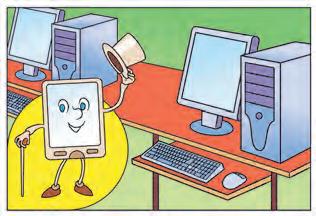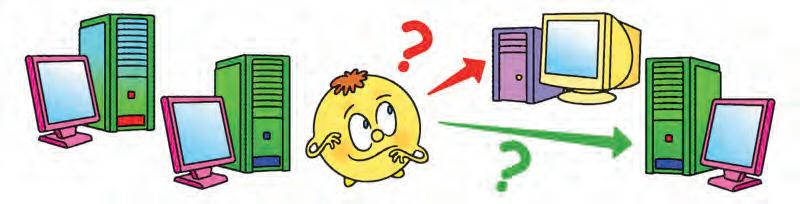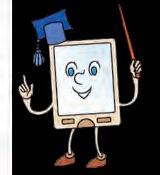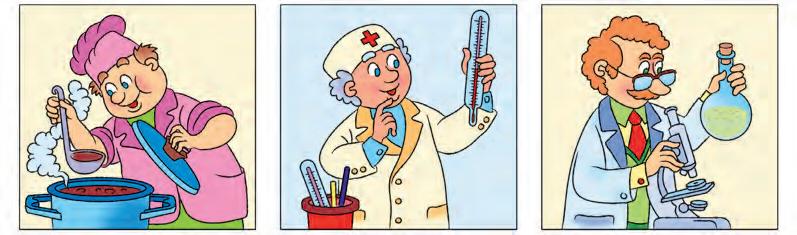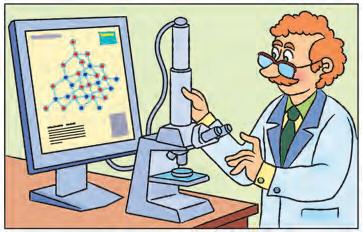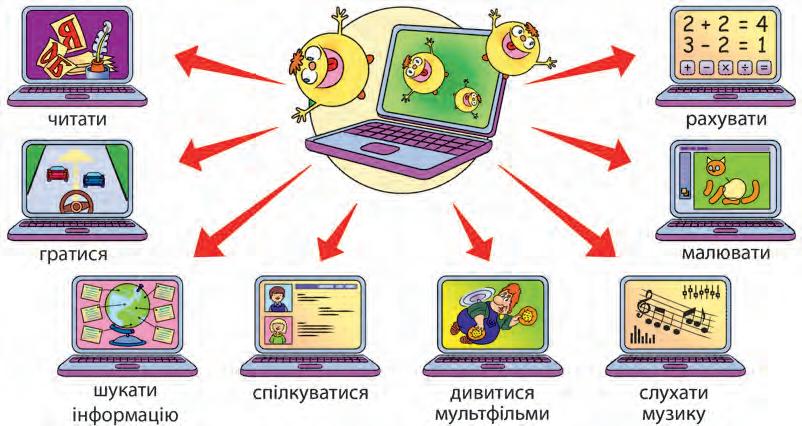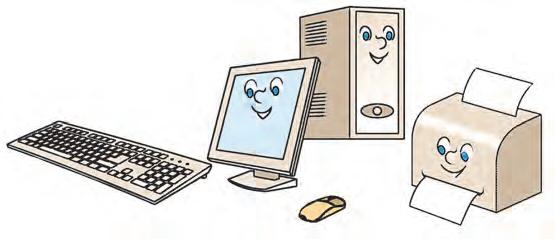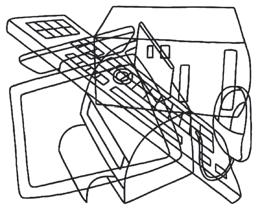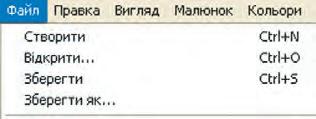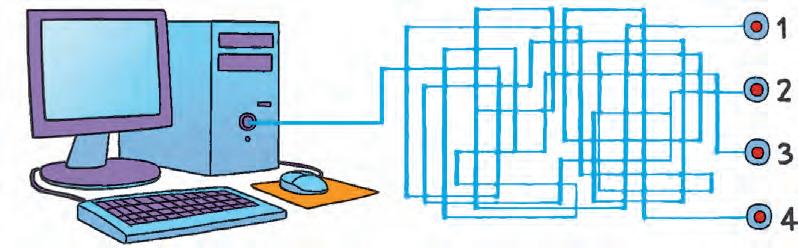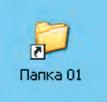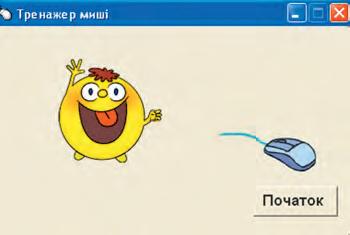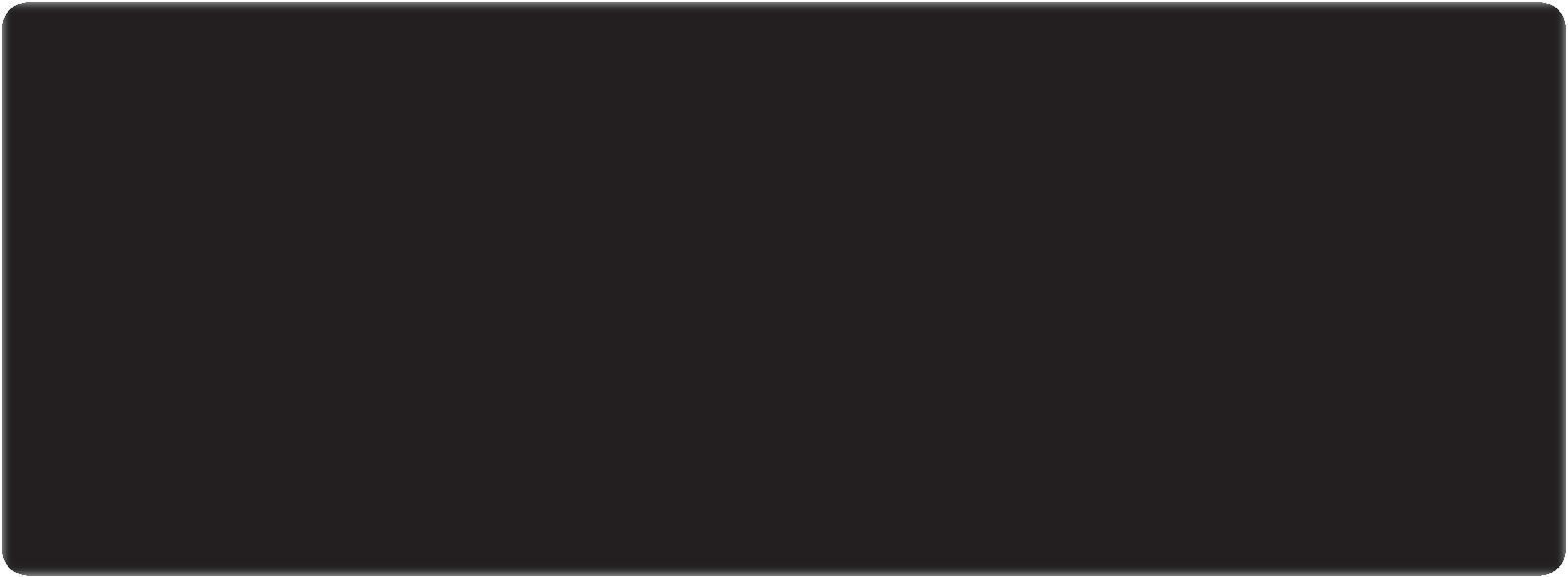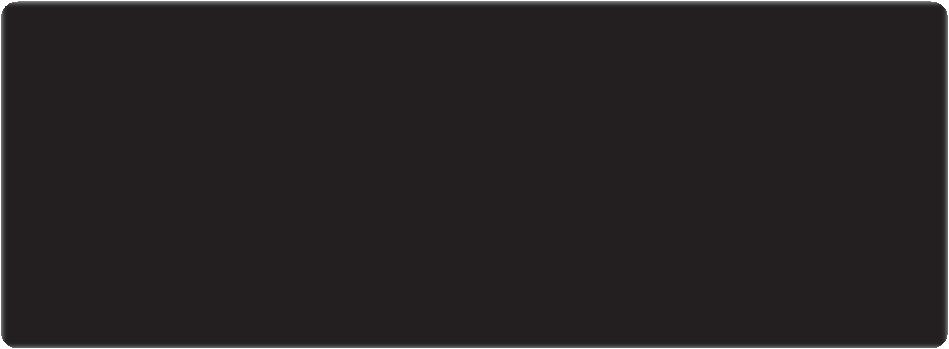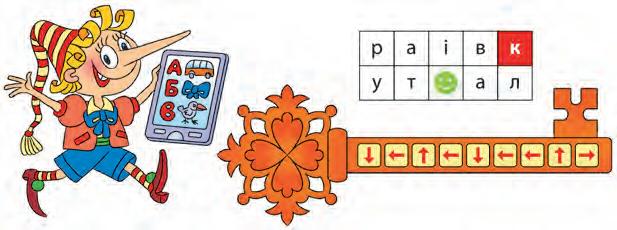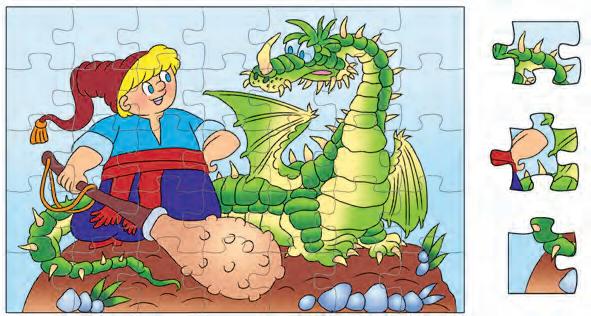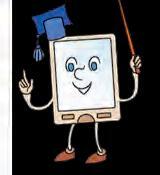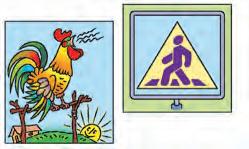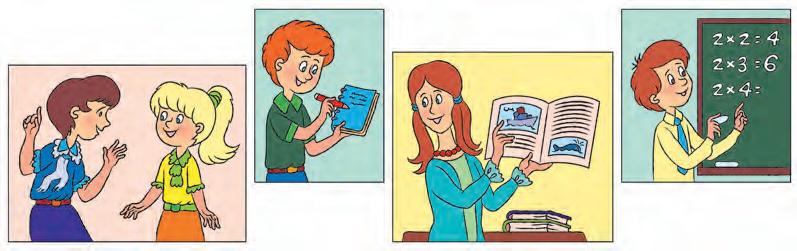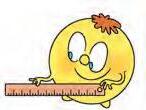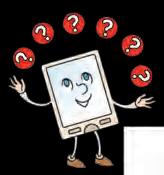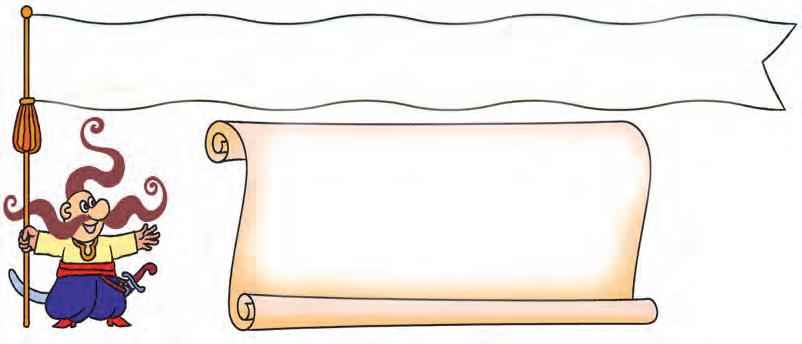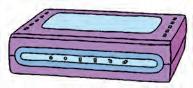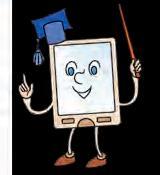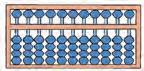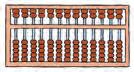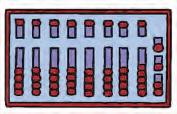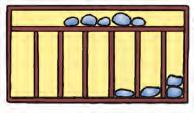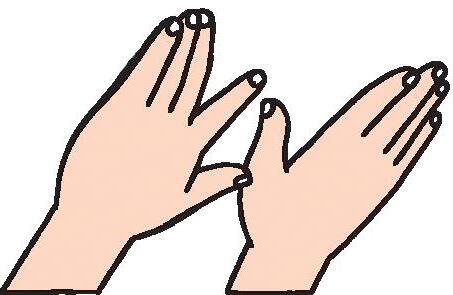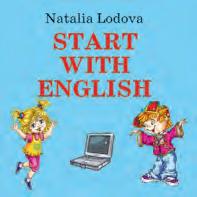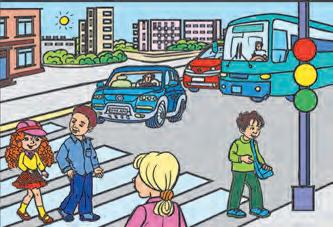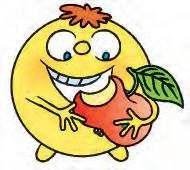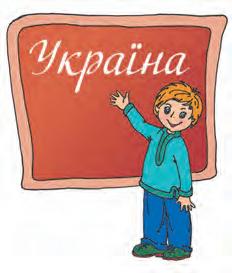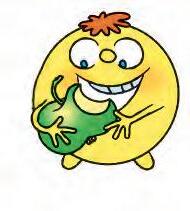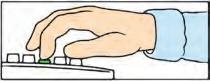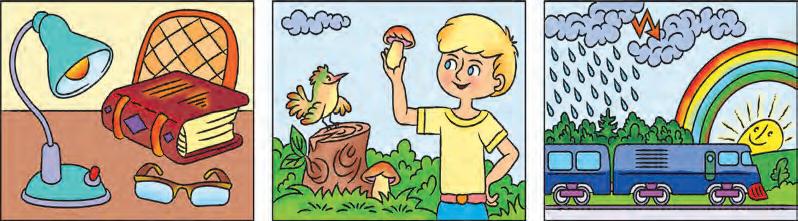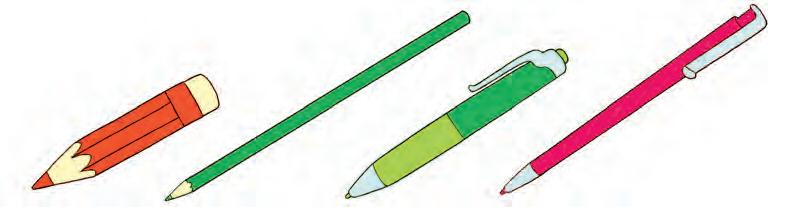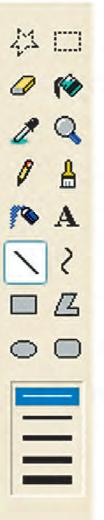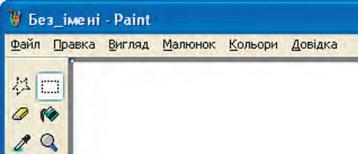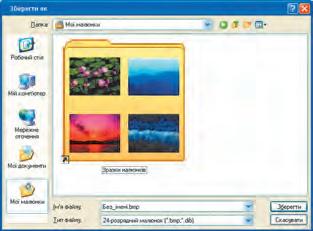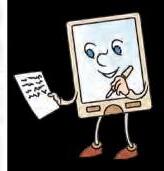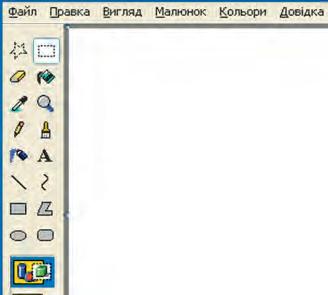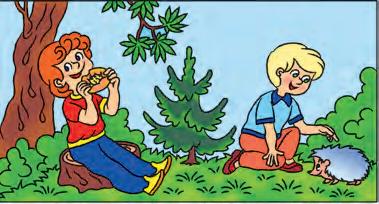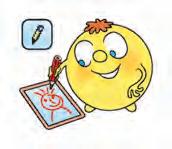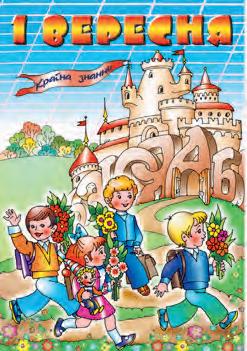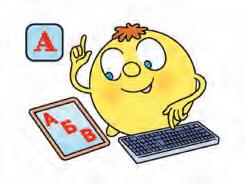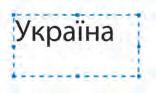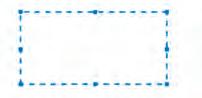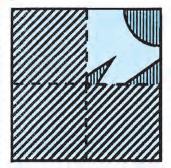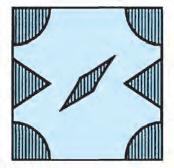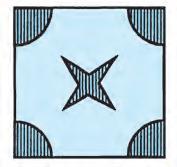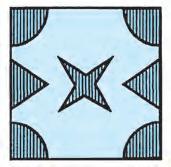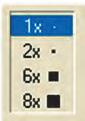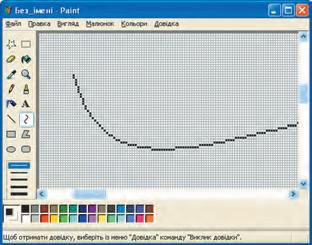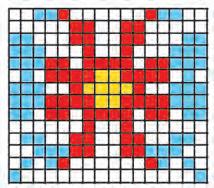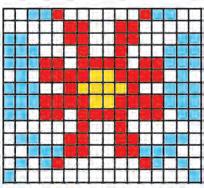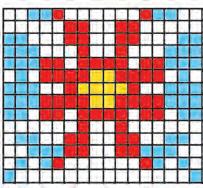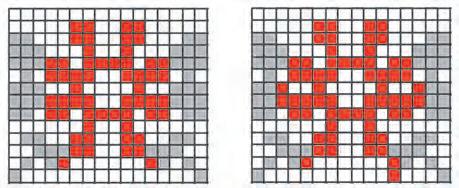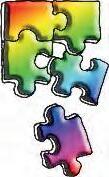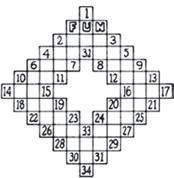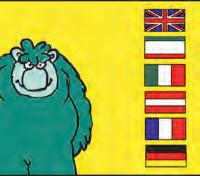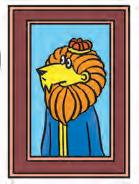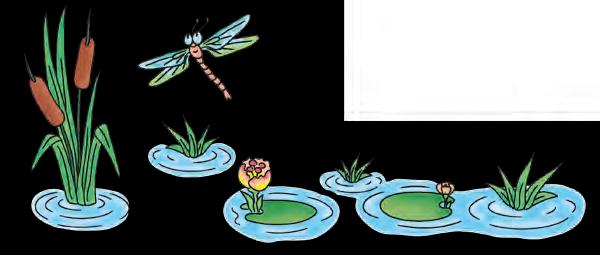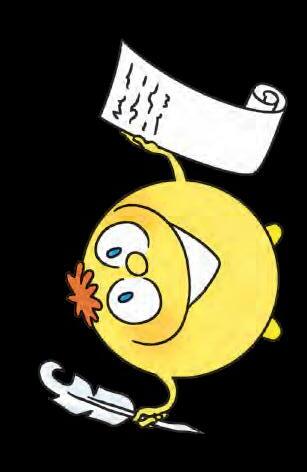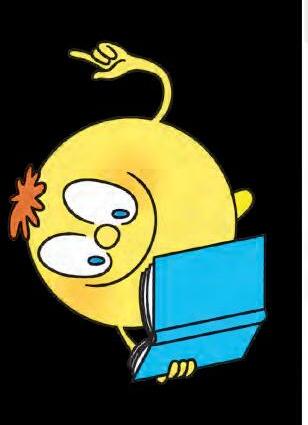www.e-ranok.com.ua
Рекомендовано Міністерством освіти і науки, молоді та спорту України

М. М. Корнієнко С. М. Крамаровська
Т. Зарецька
навчальних закладів
І.
Підручник для 2 класу загальноосвітніх
Харків Видавництво «Ранок» 2012 www.e-ranok.com.ua
УДК [004:373.3](075)
ББК 74.263.2я71
К67
Рекомендовано Міністерством освіти і науки, молоді та спорту України (наказ Міністерства освіти і науки, молоді та спорту України
від 07.02.2012 р. № 118)
Видано за рахунок державних коштів. Продаж заборонено
Експертизу здійснював
Інститут педагогіки Національної академії педагогічних наук України
Корнієнко М. М.
К67 Сходинки до інформатики : підруч. для 2 кл. загальноосвіт. навч. закладів / М. М. Корнієнко, С. М. Крамаровська, І. Т. Зарецька. — Х. : Видавництво «Ранок», 2012. — 144 с. : іл.
ISBN 978-617-09-0328-0
ISBN 978-617-09-0328-0
УДК [004:373.3](075)
ББК 74.263.2я71
© Корнієнко М. М., Крамаровська С. М., Зарецька І. Т. 2012
© Ширяєв Д. В., Гордієнко Н. І. , Алимова Н. В., ілюстрації, 2012
© ТОВ Видавництво «Ранок», 2012
www.e-ranok.com.ua
Дорогий друже!
Ти тримаєш підручник, з яким мандруватимеш чудовою країною Інформатика. Ти дізнаєшся про комп’ютер
і його складові, навчишся правильно з ним працювати, зрозумієш, як цей надзвичайний пристрій став людині
надійним помічником.

А чи знаеш ти, що перший в Європі комп’ютер був створений у Києві?
Твоїм дотепним супутником у подорожі Інформа -
тикою стане електронна книжка. Це дивовижний пристрій, який може вмістити багато-багато книжок, у тому
числі й цей підручник!
Отже, візьми із собою старанність, спостережливість, уяву, фантазію — і вирушаймо!
Зверни увагу на позначки:
— дай усну відповідь на запитання
— виконай завдання без допомоги комп’ютера
— виконай завдання за допомогою комп’ютера
— розв’яжи логічну задачу www.e-ranok.com.ua
Розділ 1
Комп’ютеРи та їх застосування
Що таке інформатика.
1








Як поводитись у комп’ютерному класі
Сьогодні ми: дізнаємося, що вивчає наука інформатика, • як поводитись у комп’ютерному класі; навчимося дотримуватися правил безпечної • поведінки в комп’ютерному класі.
знайомимося з інформатикою Кожного дня ти все більше дізнаєшся про навколишній світ. Коли ти читаєш книжку, слухаєш розповідь учителя, спілкуєшся з друзями, то отримуєш багато різної інформації. Її можна і запам’ятати, і записати, і передати.
У сучасному світі дуже багато інформації. Як знай -
ти потрібну інформацію та не втратити її? На допомогу прийшли наука Інформатика та чудові пристрої — комп’ютери.
Інформатика — це наука, яка вчить працювати з інформацією за допомогою комп’ютера. www.e-ranok.com.ua

4
знайомимося з комп’ютерним класом
Клас, у якому учні вивчають інформатику, називають
комп’ютерним класом.
Розглянь малюнок. Помір -
куй, чим комп’ютерний клас
відрізняється від звичайного.
У комп’ютерному класі обов’язково слід дотримуватися певних правил.
Запам’ятай правила поведінки в комп’ютерному
класі.
Як зайшли до класу, діти, Припиняйте гомоніти!
Слід усім запам’ятати:
Тут не варто пустувати!
До комп’ютерів ви сіли.
А чи руки з милом мили?
Слід усім запам’ятати:
Треба чисті руки мати!
В класі вирішили сісти І добряче попоїсти?
Слід усім запам’ятати:
На уроках — не жувати! www.e-ranok.com.ua





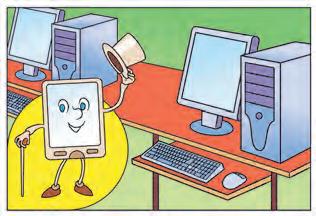






5
виконуємо практичне завдання
Завдання: вивчи правила безпеки в комп’ютерному класі.
Порядок виконання

1. Запам’ятай правила безпеки в комп’ютерному класі.
1) Не вмикай комп’ютер без дозволу вчителя.





2) Не торкайся дротів і розеток.




3) Не клади речі на клавіатуру.

4) Не торкайся екрана монітора.
5) Не торкайся задніх стінок системного
монітора.
6) Не ремонтуй комп’ютер

поклич учителя!

2. Розглянь малюнки.
повідне правило
6
та
блока
самотужки — негайно
До кожного малюнка добери від-
з
вище. А Б В Г Д Е
чи запам’ятав ти правила безпеки в комп’ютерному класі? www.e-ranok.com.ua
поданих
3. Зроби висновок:
Цікавинки
Першу електронну книжку створили понад 40 років тому — в 1971 році. А перша
українська книжка була надрукована аж понад 400 років тому — в 1574 році.
Комп’ютерний словничок
• інформатика • комп’ютер

• інформація

• комп’ютерний клас


запитання і завдання
1. Чого вчить наука інформатика?
2. Який пристрій допомагає працювати
з інформацією?

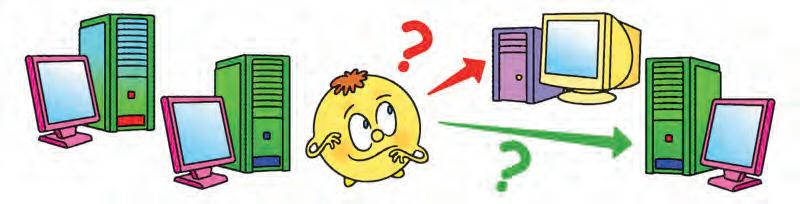



3. Яких правил поведінки та безпеки слід дотриму-
ватися в комп’ютерному класі?
4. Проілюструй одне з правил безпечної поведінки
в комп’ютерному класі.
5. Розв’яжи задачу. Смайлик уже вибрав два комп’ютери для комп’ютерного класу. Допоможи Смайлику вибрати третій комп’ютер.
7
1 2 www.e-ranok.com.ua
2 Що вміє комп’ютер
Сьогодні ми: дізнаємось, які можливості мають сучасні

комп’ютери, де вони застосовуються; навчимось визначати «професії» комп’ютера.
згадуємо винаходи людини
Щоб виконувати важку, а іноді й небезпечну роботу, люди винайшли багато різних машин. Ми щодня бачимо, як вони працюють.
Розглянь малюнок. Назви зображені на ньому машини. Як вони допомагають людині?
Комп’ютер теж часто називають машиною. Свого часу люди винайшли комп’ютер, щоб швидко і без помилок рахувати. Проте сучасний комп’ютер уміє не лише рахувати. Дізнаємося, які можливості має комп’ю -
тер зараз.
www.e-ranok.com.ua
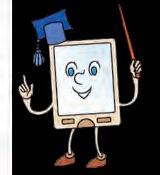








8
•
•
Дізнаємося про можливості
комп’ютера
Людина навчила комп’ютер багато чого робити. Завдяки своїм можливостям сучасний комп’ютер стає в пригоді, коли людина навчається, працює, робить покупки, відпочиває, спілкується з друзями.
Розглянь малюнки і визнач, які дії вміє виконувати комп’ютер.
Отже, комп’ютер вміє виконувати багато дій, причому він робить це швидко і ніколи не втомлюється. Тому говорять, що комп’ютер — надзвичайна машина.
згадуємо про деякі професії людини
Люди різних професій використовують у своїй праці спеціальні пристрої та інструменти.
Розглянь малюнки. Чим користуються кухар, лікар, учений?
www.e-ranok.com.ua


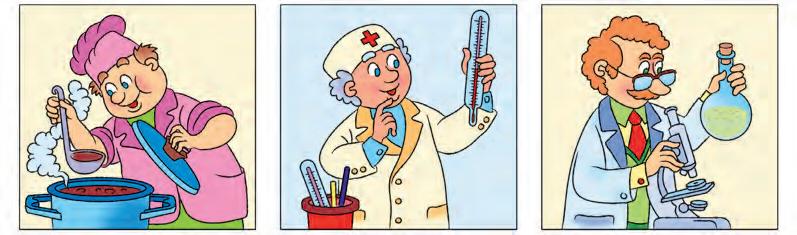










9
визначаємо
деякі «професії»
комп’ютера
А чи знаєш ти, що сьогодні і кухарю, і лікарю, і вче -
ному допомагає комп’ютер?
У кухонну плиту вбудований комп’ютер. Він повідомляє кухарю про температуру та час приготування їжі.
Лікарю комп’ютер допо -
магає слідкувати за станом здоров’я людей.
Учений за допомогою
комп’ютера проводить досліди.
Отже, комп’ютер «опанував» багато професій. Але він не є всемогутнім. Комп’ютер може робити тільки те, чого його навчили люди.
Цікавинки
Зараз уже існує пилосос, у який вбудовано комп’ютер. Тож, поки ти виконуєш домашнє завдання, цей пилосос може самостійно пропилососити підлогу в квартирі.
www.e-ranok.com.ua

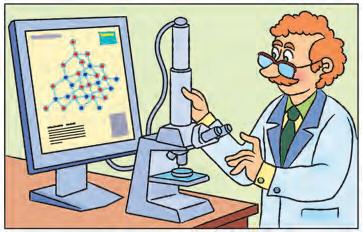








10
виконуємо практичне завдання
Завдання: визнач, як комп’ютер допомагає людям різних професій.
Порядок
виконання




1. Розглянь малюнки. Люди яких професій на них зображені? Які пристрої ти бачиш? 1 2
2. Добери до кожної професії
3. Зроби висновок: чи зрозумів ти, як люди різних професій використовують комп’ютер.
Комп’ютерний словничок

• можливості комп’ютера
запитання і завдання
1. Як машини допомагають людям?

2. Які можливості має комп’ютер?

3. Люди яких професій використовують комп’ютер?


4. Дізнайся, як комп’ютер допомагає твоїм батькам.
5. Розв’яжи задачу. Повар, лікар і вчений живуть на поверхах 1, 2, 3. Повар живе нижче за лікаря, а вчений — вище за всіх. Хто де живе? www.e-ranok.com.ua
11
3
відповідний пристрій.
3








Як комп’ютери допомагають
у сучасному житті
Сьогодні ми: дізнаємось, як комп’ютер допомагає людині
• в навчанні, побуті, дозвіллі; навчимося визначати, під час вивчення яких •
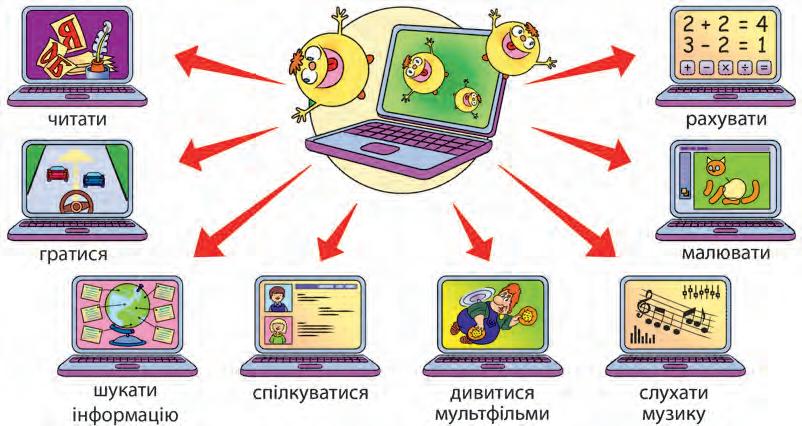
шкільних предметів може допомогти комп’ютер.
учимось дружити з
комп’ютером
Ти зустрічаєш комп’ютери майже всюди. Ці розумні машини стали надійними помічниками сучасній людині.
Розглянь малюнок. У чому тобі може допомогти комп’ютер?
Усі дії комп’ютер виконує дуже швидко. Швидко -
дія — це одна з найважливіших якостей комп’ютера. www.e-ranok.com.ua

12
Дізнаємося, як комп’ютер використовують
у навчанні
Навчання — це наполеглива праця. Сьогодні школярам стає в пригоді комп’ютер.
Комп’ютер допомагає розв’язувати задачі з математики. Адже він уміє робити різні обчислення.
Комп’ютер допоможе під час вивчення будь-якої мови. Адже
він уміє знаходити в тексті по -
милки і пропонує виправити їх.
Комп’ютер допоможе створити й розфарбувати малюнок до уроку малювання. Адже він уміє добре малювати.
Комп’ютер допоможе знайти
будь-які відомості. Адже він уміє працювати у Всесвітній мережі Інтернет.
Поміркуй: у вивченні яких ще предметів тобі може допомогти комп’ютер?
www.e-ranok.com.ua











13
використовуємо комп’ютер у побуті
й на дозвіллі
Напевне, в тебе вдома є побутові пристрої, наприклад пилосос, пральна машина, мікрохвильова піч. А чи знаєш ти, що такі сучасні пристрої працюють під керівництвом вбудованих у них маленьких комп’ютерів?
Багато твоїх улюблених мультфільмів теж допоміг створити комп’ютер. А ще ти можеш за допомогою
комп’ютера поспілкуватися з друзями, погратися...
Розглянь малюнок. Як може допомогти
у повсякденному житті?
комп’ютер
Цікавинки
Чи знаєш ти, що таке «розумний» дім?
Це будинок, який живе під керівництвом
комп’ютера. Він може регулювати температуру, освітлення в кімнатах, вмикати й вимикати телевізор і навіть розігрівати їжу.
• використання комп’ютера www.e-ranok.com.ua









14
Комп’ютерний словничок
виконуємо практичне завдання
Завдання: з’ясуй, що вміє комп’ютер і на яких уроках він може стати тобі в пригоді.
Порядок виконання
1. Розглянь малюнки.
2. Визнач, на яких уроках учні працювали з цими комп’ютерами. Поясни свою відповідь.
3. Зроби висновок: чи навчився ти визначати, у вивчен-
ні яких шкільних предметів тобі може допомогти комп’ютер?
запитання і завдання

1. Де люди використовують комп’ютери?
2. Як комп’ютер може допомогти тобі в навчанні?
3. Яку хатню роботу може виконувати комп’ютер?
4. Вигадай свій «розумний» дім. Розкажи, що в твоєму будинку робитиме комп’ютер.
5. Здогадайся, який годинник показує правильний час тільки двічі на добу.
www.e-ranok.com.ua








15
1
2 3
Розділ 2
основні сК ла Дові Комп’ютеРа.
початКові навичКи Роботи з Комп’ютеРом
4 з чого складаєтьсЯ комп’ютер Сьогодні ми:
дізнаємося, які складові має комп’ютер;
навчимося розрізняти основні пристрої
комп’ютера за їх призначенням.
з’ясовуємо, на кого схожий комп’ютер
Людина завжди уважно придивлялася до довкілля.
саме природа підказала людині багато винаходів.
Розглянь малюнки. Завдяки кому людина винайшла
подані технічні засоби? Здогадайся, який винахід не відображений на малюнку.
А на кого схожий комп’ютер? Мабуть, на людину. Комп’ютер теж, як і людина, працює з інформацією.
www.e-ranok.com.ua










16
•
•
І
вивчаємо
основні складові комп’ютера
Ти напевне вже бачив комп’ютер. А чи знаєш ти, з яких частин він складається?
Запам’ятай назви основних складових комп’ютера.
1. Системний блок.
2. Монітор.
3. Клавіатура.
4. Миша.
Перевір, чи добре ти запам’ятав назви основних складових комп’ютера. Спробуй відгадати загадки.
Подивись у це вікно. Є багато різних кнопок

Знаєш, чарівне воно. І струнка статура.
На вікні немає штор.
Відгадайте, діти, що це? Що це, діти? Це...
(Монітор) ( клавіатура )
Має хвостик, очі-кнопки, Що це за поважний
Не боїться кішки!
Під долонею працює
Вправна, зручна...
(мишка)




У системному блоці
Загадковий коробок?
Лампочкою посміхнувся...
Діти, це...
( системний блок )
містяться основ ні пристрої
комп’ютера: пам’ять, яка зберігає інформацію, і процесор, який її опрацьовує.
www.e-ranok.com.ua





17
1 2 3
4
Дізнаємося про пристрої введення та виведення
Ти вже знаєш, що комп’ютер допомагає людині працювати з інформацією. Як же вона потрапляє до комп’ютера?
Інформація може вводитись у комп’ютер за допо -
могою клавіатури та миші. Вони є пристроями введення.
А як комп’ютер повідомляє про результат своєї роботи? Він виводить його на екран монітора. Монітор —
це пристрій виведення.
Для виведення результату роботи на папір комп’ютер
повинен мати ще один пристрій виведення — принтер.
виконуємо практичне завдання
Завдання: запам’ятай складові комп’ютера.
Порядок виконання
1. Розглянь малюнок. Що на ньому зображено?
1 2 3
4 5
2. Назви основні складові комп’ютера. Яке їх призначення?
3. Скільки на малюнку пристроїв введення? виведення?
4. Зроби висновок: чи запам’ятав ти складові комп’ютера?
www.e-ranok.com.ua


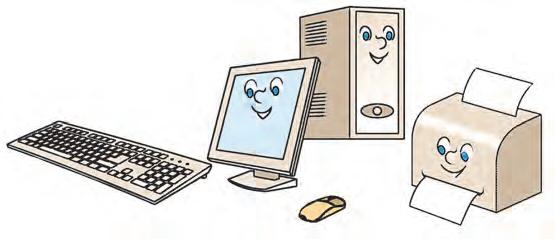






18
Цікавинки
Перша комп’ютерна миша
мала вигляд дерев’яного коробка

з колесиками. З нього до систем-
ного блока тягнувся дріт, який на -
гадував хвіст звичайної миші. За
таку схожість цей комп’ютерний
пристрій і назвали мишею.
Комп’ютерний словничок
• складові комп’ютера
• системний блок
• монітор
• клавіатура
запитання і завдання
• миша




• принтер
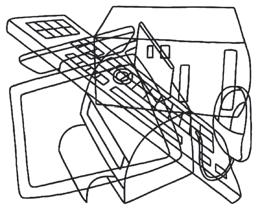

• пристрої введення
• пристрої виведення
1. Які складові комп’ютера ти знаєш?
2. Які ти знаєш пристрої введення інформації?
3. Які ти знаєш пристрої виведення інформації?
4. Намалюй комп’ютер своєї
мрії. Розкажи, які складові
він матиме.
5. Розглянь малюнок. Які пристрої введення та виведення
інформації ти бачиш? Яка
ще складова комп’ютера міститься на малюнку? www.e-ranok.com.ua



19
5 Що таке програма Сьогодні ми:
дізнаємося, які бувають програми, який •
вигляд має вікно програми;







навчимося знаходити елементи вікна програми.




Дізнаємося, що таке програма і вікно програми
Комп’ютер і програми — нерозлучні друзі. Комп’ютер завжди працює під керуванням програм. Програми керують діями комп’ютера, коли ти дивишся мультфільми, слухаєш музику тощо.
Після запуску програми на екрані монітора з’являється вікно комп’ютерної програми — обмежена рамкою прямокутна область екрана, в якій ти бачиш роботу даної програми.
Розглянь малюнки. Чим схожі вікна різних комп’ютерних програм?
20
•
www.e-ranok.com.ua
знайомимося з Рядком заголовка
У верхній частині вікна програми розташований Ря -
док заголовка.
Розглянь малюнок. Які елементи містить Рядок заголовка?
Ім’я комп’ютерного
документа
Кнопки керування вікном
Назва програми
Значок програми
Згорнути
Розгорнути
Закрити
знайомимося з Рядком меню
Нижче Рядка заголовка розташований Рядок меню.
Згадай меню у шкільній їдальні — в ньому міститься
перелік страв, які можна замовити.
Меню — це список об’єктів, які можна вибирати.
В інформатиці ці об’єкти називають пунктами меню. Пункти меню можуть мати свої підменю.
Розглянь малюнки. Які пункти має Рядок меню? До
якого пункту меню надано підменю?
www.e-ranok.com.ua

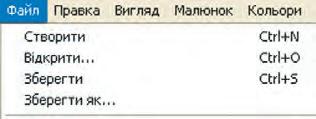







21
виконуємо практичне завдання
Завдання: ознайомся з елементами вікна та пунктами меню наданої програми.
Порядок виконання


1. Запусти за вказівкою вчителя програму на виконання, наприклад Калькулятор.
2. Розглянь вікно програми. Знайди відомі тобі елементи вікна.


3. Розглянь Рядок заголовка. Що на ньому міститься?


4. З’ясуй, на що схожий значок програми.



5. Розглянь Рядок меню. Які пункти він має?
6. Клацни кожний пункт меню та визнач, чи має він підменю.
7. Закрий вікно програми.


8. Зроби висновок: чи зрозумів ти, що таке елементи вікна програми і пункти меню?
Зверни увагу: назви пунктів меню, з якими в даний час не можна працювати, написано сірим кольором. www.e-ranok.com.ua
22
Цікавинки
А чи знаєш ти, що існує така комп’ютерна
програма, яка може вимикати комп’ютер у по -
трібний час? Ця програма називається «Йди
спати». Якщо ти забув вимкнути комп’ютер, вона сама вимкне його у визначений час.
Комп’ютерний словничок
• програма
• вікно програми
• кнопки керування вікном


запитання і завдання
• Рядок заголовка

• Рядок меню
1. З якими комп’ютерними програмами

ти знайомий?

2. Які елементи вікна комп’ютерної програми ти
знаєш?



3. Який елемент вікна підказує назву комп’ютерної
програми?
4. Дізнайся, які пункти меню має твоя улюблена комп’ютерна гра.
5. Розв’яжи задачу. Карлсон і Малюк подарували фрекен Бок на день народження 22 диски з комп’ютерними іграми. Карлсон подарував
стільки ж дисків, скільки й Малюк, та ще 10 дисків. Скільки дисків подарував Малюк? www.e-ranok.com.ua
23
6 Як підготувати комп’ютер до роботи
Сьогодні ми: дізнаємося, як підготуватися до роботи • з комп’ютером; навчимося правильно вмикати й вимикати • комп’ютер.
Готуємось до роботи з комп’ютером
Згадай правила поведінки та безпеки в комп’ютерному класі.
Під час роботи з комп’ютером слід дотримуватись
певних правил.
1. На робочому місці мають бути тільки ті речі, які потрібні для роботи.
2. Під час роботи з комп’ютером слід сидіти прямо, не напружуючись, на відстані витягнутої руки від монітора.
3. Час безперервної роботи з комп’ютером не повинен
перевищувати 10–15 хвилин.

4. Роботу з комп’ютером слід розпочинати тільки з до -
зволу вчителя.
Розглянь малюнок. Опиши, як сидить дівчинка, працюючи з комп’ютером. Яких
правил вона дотримується?
www.e-ranok.com.ua










24
починаємо працювати з комп’ютером
Щоб комп’ютер працював довго і надійно, його потрібно правильно вмикати й вимикати.
Для вмикання комп’ютера призначена кнопка Power.
Вона розташована на передній панелі системного блока.
Там же є лампочка, яка світиться протягом усієї роботи комп’ютера.
Power
Після натиснення кнопки Power комп’ютер завантажує спеціальну програму, під керівництвом якої працюватиме. Ця програма
називається операційна система (наприклад, Windows).
учимося правильно
вмикати комп’ютер
Порядок вмикання комп’ютера
1. Увімкни монітор.
2. Натисни кнопку Power на системному блоці.
3. Слідкуй за екраном монітора. Коли на ньому з’явиться зображення, це означатиме, що комп’ютер готовий до роботи.
Запам’ятай, що до закінчення завантаження комп’ютера не слід натискати будь-які клавіші та кнопки.
www.e-ranok.com.ua








25
учимося правильно вимикати комп’ютер
Порядок вимикання комп’ютера
1. Закрий вікна всіх програм.
2. Встанови вказівник миші на кнопку Пуск у лівому
нижньому куті екрана і натисни ліву клавішу миші.
3. У меню, що з’явиться, вибери команду Вимкнути
комп’ютер. У вікні Вимкнути комп’ютер клацни кнопку Вимкнення.
4. Вимкни монітор.
виконуємо практичне завдання
Завдання: навчись коректно розпочина -
ти та завершувати роботу з комп’ютером.
Порядок виконання
1. З’ясуй, на якому робочому місці в класі ти будеш працювати. Запиши номер свого комп’ютера в зошит.
2. Підготуй своє робоче місце до роботи.
3. Увімкни комп’ютер з дозволу вчителя.
4. Розглянь зображення, яке з’явилося на екрані монітора.
5. Коректно заверши роботу з комп’ютером.
6. Зроби висновок: чи навчився ти правильно розпочинати і завершувати роботу з комп’ютером?
www.e-ranok.com.ua










26
Цікавинки
Учені розробили мобільний комп’ютер, який може бачити навіть крізь стіну! Отакий
чудовий у нього «зір».
І ти бережи свій зір, дотримуючись правил роботи з комп’ютером!
Комп’ютерний словничок
• вмикання комп’ютера
• вимикання комп’ютера
запитання і завдання
1. Які правила роботи з
ти знаєш?
• кнопка Power
• кнопка Пуск
2. Де розташована кнопка Power?
3. Як коректно ввімкнути та вимкнути комп’ютер?
4. Перевір, скільки часу знадобиться комп’ютеру, щоб після ввімкнення приготуватися до роботи.
5. Розглянь малюнок. Визнач, яку кнопку потрібно натиснути, щоб увімкнути комп’ютер.
www.e-ranok.com.ua


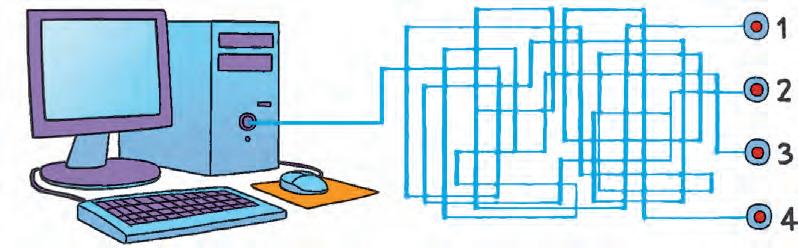






27
комп’ютером
7 Що таке робочий стіл комп’ютера
Сьогодні ми:
дізнаємося, що таке Робочий стіл; • які існують об’єкти Робочого стола; навчимося керувати вказівником миші; •
знаходити об’єкти на Робочому столі.
знайомимося з Робочим столом
Щодня в класі й вдома ти працюєш за партою або за робочим столом. У комп’ютера теж є свій Робочий стіл.
Зображення Робочого стола комп’ютера з’являється
на екрані монітора відразу після завантаження комп’ютера.
Розглянь малюнки. Що міститься на робочому столі
учня та Робочому столі комп’ютера?
Предмети, розташовані на робочому столі учня, є об’єктами його робочого столу.
На Робочому столі комп’ютера теж розташовані
об’єкти — значки і ярлики, що мають вигляд невеличких малюнків.
www.e-ranok.com.ua











28
вивчаємо об’єкти Робочого





стола
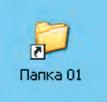
Значок позначає програми, папки і документи, які містяться на Робочому столі комп’ютера.
Ярлик указує на програму, папку або документ, які містяться не на Робочому столі, а в іншому місці комп’ютера.
Ярлик зовнішньо відрізняється від значка тим, що має в лівому нижньому куточку невеличку стрілку.
Зазвичай на Робочому столі присутній значок або ярлик Мій комп’ютер. Він відкриває
до всіх об’єктів, що зберігаються
в комп’ютері.
На Робочому столі комп’ютера міститься


також значок Кошик. Він позначає спеціаль-
ний об’єкт, куди переміщують усе те, що вже не потрібно для роботи.


У нижній частині екрана розташована Панель завдань, призначена для керування роботою комп’ютера.
На Панелі завдань містяться знайома тобі кнопка Пуск, знач ки мовної панелі, годинника та інші. www.e-ranok.com.ua
29
доступ
Дізнаємося, який пристрій допомагає
працювати з об’єктами Робочого стола
З об’єктами Робочого стола комп’ютера зручно працювати за допомогою миші. Коли ти починаєш рухати мишу по поверхні стола, на екрані монітора починає рухатися спеціальна стрілка. Це вказівник миші, який повторює її рухи.

Зверни увагу: якщо рухати мишею над поверхнею
стола, вказівник миші на екрані монітора рухатися
не буде.



Під час роботи з комп’ютерною мишею важливо правильно її тримати: вказівний палець має бути розміщений на лівій клавіші.
виконуємо практичне завдання
Завдання: навчися знаходити на Робочому столі комп’ютера різні об’єкти та наводити на них вказівник миші.
Порядок
виконання




1. Знайди на Робочому столі комп’ютера будь-який значок. Наведи на нього вказівник миші.
2. Знайди на Робочому столі комп’ютера будь-який ярлик. Наведи на нього вказівник миші.
3. Знайди на Робочому столі Панель завдань. Наведи вказівник миші на кнопку Пуск; мовну панель; годинник.
4. Зроби висновок: чи навчився ти знаходити об’єкти Робочого стола і наводити на них вказівник миші? www.e-ranok.com.ua
30
Цікавинки
А чи знаєш ти, що є такі комп’ютери, на яких з об’єктами працюють за допомогою
погляду? Наприклад, ти подивився на Кошик, а вказівник уже там!


Комп’ютерний словничок
• значок
• ярлик





• Робочий стіл
• Панель завдань
запитання і завдання
1. Що таке Робочий стіл комп’ютера?
Чим він схожий на твій робочий стіл?
2. Які об’єкти розташовані на Робочому столі комп’ютера?

3. За допомогою якого пристрою зручно працювати з об’єктами на Робочому столі комп’ютера?
4. Дізнайся, які об’єкти є на Робочому столі твого комп’ютера.
5. Розв’яжи задачу. Смайликові на день народження подарували книжку, в якій 30 сторінок. Малюнки є тільки на тих сторінках, номер яких містить цифру 2. Скільки малюнків у книжці? www.e-ranok.com.ua

31
8 Як працювати з об’єктами
робочого стола

Сьогодні ми: дізнаємося про будову та призначення • комп’ютерної миші, правила роботи з нею; навчимося працювати з тренажером миші.
продовжуємо знайомство з комп’ютерною
мишею
Ти вже знаєш, що з об’єктами Робочого стола зручно працювати за допомогою комп’ютерної миші.
Розглянь малюнок. Яку будову має комп’ютерна
миша?
1 — ліва клавіша миші
2 — колесо прокручування
3 — права клавіша миші
У роботі з мишею частіше використовують ліву клавішу. Якщо не вказано, яку клавішу миші потрібно натиснути, то мають на увазі саме ліву клавішу.
Колесо прокручування миші допомагає швидко переміщуватися по комп’ютерному документу.
Якщо ми говоримо «клацнути» (або «двічі клацнути»), це означає, що треба навести вказівник миші на об’єкт, швидко натиснути (або двічі натиснути) і відпустити ліву клавішу миші.
www.e-ranok.com.ua









32
•
2 1 3
Дізнаємося, які дії
виконують з об’єктами
за допомогою миші З об’єктами, розташованими на Робочому столі, можна виконувати різні дії.
Розглянь схему. Які дії можна виконати з об’єктом
за допомогою комп’ютерної миші?
Відкрити об’єкт:
Вибрати об’єкт
• відкрити папку
або документ;
•
Перетягнути об’єкт
Дізнаємося, що означають
запустити про -
граму на вико -
нання
Вибрати об’єкт � — навести вка -
зівник миші на об’єкт і клацнути лівою клавішею миші. Колір
об’єкта зміниться.
Перетягнути об’єкт � — вибрати об’єкт і з натиснутою лівою клавішею миші перемістити його в потрібне місце.
Відкрити об’єкт � — навести на об’єкт вказівник
миші й двічі клацнути лівою клавішею. Якщо
об’єкт — це папка або документ, вони відкри-
ються; якщо об’єкт — програма, здійсниться її
запуск.
Щоб навчитися вправно працювати з мишею, використовують спеціальні програми — тренажери миші.
www.e-ranok.com.ua









33
зазначені дії.
виконуємо
практичне завдання
Завдання: навчись керувати об’єктами
на екрані за допомогою миші.
Порядок виконання
1. Запусти на виконання тре -
нажер миші.
2. Кожний заданий об’єкт
вибери одинарним кла -
цанням миші.
3. З натиснутою лівою клавішею миші перетягни
об’єкт на нове місце.
4. Відкрий об’єкт подвійним клацанням миші.
5. Зроби висновок: чи навчився ти використовувати мишу для керування об’єктами на екрані?
Цікавинки Комп’ютерна миша має багато «родичів».
Трекбол — це пристрій, у якому обертається спеціальна кулька, розташована згори.
Трекпоїнт — маленька кулька, яка вбудована в клавіатуру ноутбука.
Джойстик і штурвал — пристрої, за допомогою яких зручно грати в комп’ютерні ігри.
Трекбол Трекпоїнт Джойстик Штурвал
www.e-ranok.com.ua

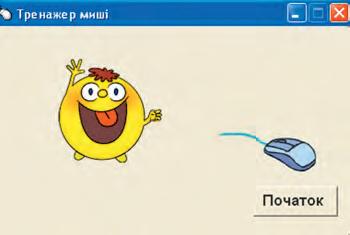











34
Комп’ютерний словничок
• миша • тренажер миші
запитання і завдання
1. Яка будова комп’ютерної миші?
2. Яка програма вчить вправно працювати з комп’ютерною мишею?
3. Які дії виконують з об’єктами за допомогою
комп’ютерної миші?
4. Розглянь малюнок. З’ясуй, яка миша підключена
до системного блоку.
5. Допоможи Смайлику, у якого
зламалися терези. Він купив
дві коробки з комп’ютер -
ними пристроями. В одній
коробці — 4 миші, в іншій
коробці — 5 трекболів. Ві -
домо, що 3 миші важчі, ніж
4 трекболи. Яка коробка легша, а яка важча?
www.e-ranok.com.ua









35
1 2 3 4
9 д лЯ чого потрібна клавіатура
Сьогодні ми:
дізнаємося, для чого призначена клавіатура, • які основні групи клавіш є на клавіатурі; навчимося швидко знаходити потрібні клавіші •
на клавіатурі.
знайомимося
Клавіатура призначена для того, щоб вводити текст і команди в комп’ютер. Ти навчишся робити це правиль -
но й швидко, якщо будеш знати призначення клавіш.
Клавіші на клавіатурі розташовані в певному порядку й умовно поділені на групи. Кожна група клавіш виконує свою роботу.
Розглянь малюнок. Які групи клавіш позначені на клавіатурі?
Алфавітно-цифрові клавіші
Клавіші керування курсором
Спеціальні клавіші
Функціональні клавіші
Клавіші малої цифрової клавіатури
www.e-ranok.com.ua



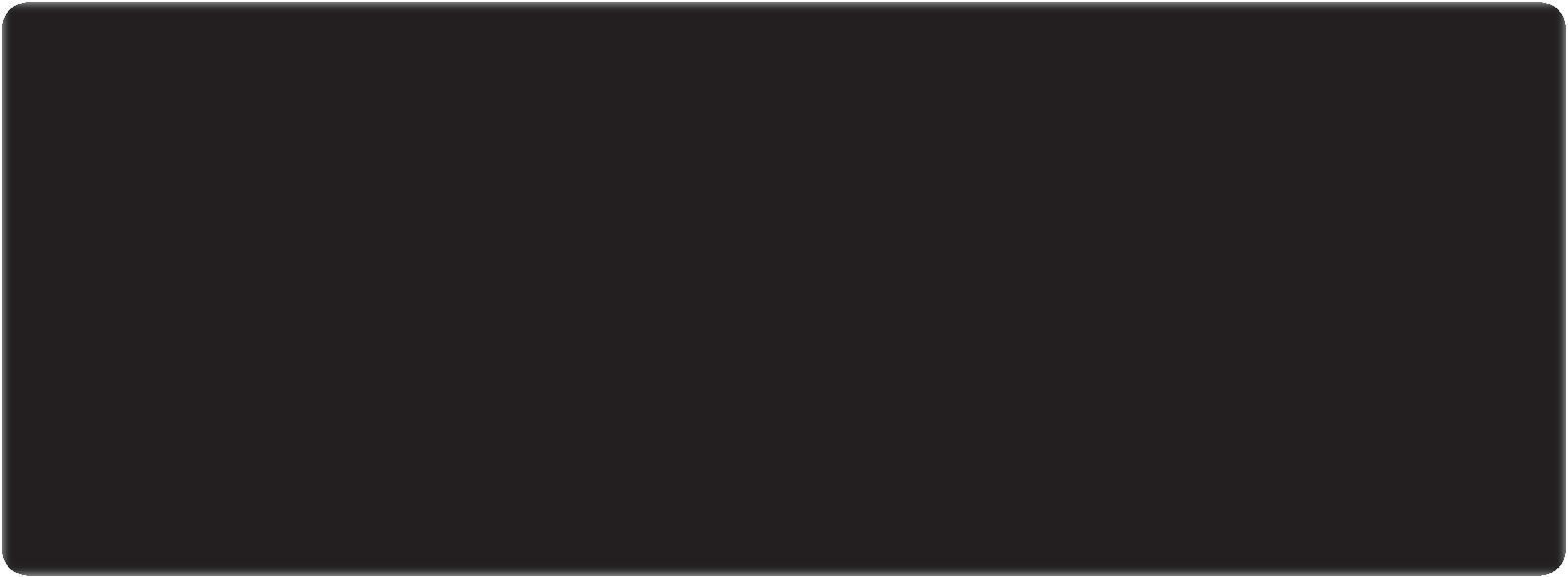






36
клавіш
з клавіатурою і групами
Дізнаємося
про призначення груп клавіш
Розглянемо деякі групи клавіш. Алфавітно-цифрові клавіші
Це найбільша група клавіш.
Вони призначені для введення
букв, цифр, розділових знаків
та інших символів.
Клавіша Пробіл — найдовша на клавіатурі. Вона відокремлює слова одне від одного. Клавіші керування
Під час введення тексту на екрані з’являється миготлива вертикальна рисочка — курсор. Щоб його переміщувати, використовують клавіші керування курсором: Home, End, Page Up, Page Down, →, ↑, ←, ↓.
Спеціальні клавіші
Клавіша Enter завершує введення команди. А коли ти набираєш текст, ця клавіша переводить курсор на наступний рядок.
Клавішу Esc
використовують для виходу з програм, закриття меню, відміни деяких дій.
Клавіші Ctrl, Alt, Shift можуть змінювати призначення інших клавіш. Наприклад, за допомогою клавіші Shift вводяться вели -
кі букви (Shift і a = A).
Клавіша Caps Lock вмикає і вимикає режим введення великих букв.
www.e-ranok.com.ua






37
курсором
відкриваємо секрети клавіатури
Розглянь малюнок. Якщо ти правильно з’єднаєш кін -
ці розрізаних стрічок, то дізнаєшся про деякі секрети клавіатури.
Як курсору потрапити на початок рядка?
Клавіші → і ←.





За допомогою клавіші Home. Якими клавішами можна змінити мову введення? Ctrl + Shift

Чи є на клавіатурі клавіші-близнюки?
Alt + Shift.
Які клавіші переміщують курсор на один символ?

Так. Клавіші Ctrl, Alt, Shift бувають ліві та праві.

виконуємо практичне завдання
Завдання: знайди зазначені групи клавіш
і запам’ятай їх розташування на клавіатурі.
Порядок виконання
1. Розглянь алфавітно-цифрові клавіші на клавіатурі.
2. Знайди клавішу Пробіл.
3. Знайди клавіші керування курсором. Як вони згруповані?
4. Знайди клавіші Enter і Esc.
5. Знайди пари однакових спеціальних клавіш.
6. Зроби висновок: чи запам’ятав ти розташування різних груп клавіш на клавіатурі? www.e-ranok.com.ua
38
лівий
або
Цікавинки



Звичайні клавіатури сірого або чорного кольору не всім подобаються. Саме тому
й з’явилися яскраві різнокольорові клавіатури.
Учені розробили навіть таку клавіатуру, кожна клавіша якої може набувати одного з 512 кольорів.
Комп’ютерний словничок



• клавіатура
• клавіша
• курсор
• пробіл
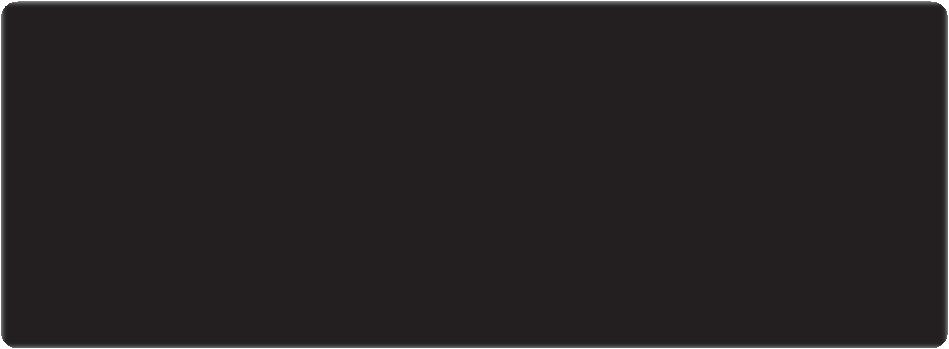
• групи клавіш
• алфавітно-цифрові клавіші
• клавіші управління курсором
• спеціальні клавіші
запитання і завдання
1. Для чого призначена клавіатура?

2. Які групи клавіш на клавіатурі ти знаєш?

3. Розкажи про призначення окремих клавіш.
4. Полічи, скільки клавіш розташовано на твоїй клавіатурі.
5. На малюнку праворуч зображені клавіші, які розсипалися. Знайди їх місце на клавіатурі. До яких груп належать ці клавіші? www.e-ranok.com.ua
39
Як вводити текст з клавіатури
Сьогодні ми: дізнаємося про розташування алфавітно-
цифрових клавіш; навчимося правильно працювати







з клавіатурою.


Дізнаємося про розташування букв на клавіатурі
Ми вже познайомилися з основними групами клавіш на клавіатурі. Найбільша група — це алфавітно-цифрові клавіші.
Розглянь малюнок. Як розташовані на клавіатурі кла -
віші з буквами українського алфавіту?

Порядок розташування букв на клавіатурі не збігається з алфавітним. Букви, які використовуються найчастіше, розташовані в центрі клавіатури. А букви, які використовуються нечасто, — скраю.
Голосні звуки А і О зустрічаються в українській мові найчастіше. Тому клавіші з буквами А і О розташовані в ряду, який називають основним рядом клавіатури. www.e-ranok.com.ua
40
10
•
•
Дізнаємося про правила роботи з клавіатурою
Розглянь малюнок. Згадай, як називають кожен пальчик на руці. Знайди для кожного пальчика клавіші, позначені таким самим кольором.
Запам’ятай правила роботи з клавіатурою.
1. Клавіші з буквами Ф І В А О
Д Ж утворюють основну позицію пальців на клавіатурі. Вказівний палець
лівої руки розташовують на букві А. Вказівний па-
лець правої руки — на букві О. Зверни увагу: клавіші з буквами А і О можна знайти на дотик. Зазвичай на їх поверхнях є спеціальні рисочки.
2. Великі пальці рук розташовують на клавіші Пробіл.
3. Під час набору тексту кожен пальчик повинен торкатися «своїх» клавіш. Розглянь малюнки. Як потрібно тримати руки на клавіатурі?
www.e-ranok.com.ua











41
Л
виконуємо практичне завдання
Завдання: навчись правильно розташовувати пальці рук на клавіатурі та правиль-
но набирати текст. Порядок виконання
1. Розташуй пальці рук на клавіатурі в основній позиції.
2. Підніми по черзі кожен палець і плавно опусти на місце.
Зверни увагу: не можна сильно вдаряти по клавішах!
3. Підніми вказівний палець лі -
вої руки та натисни ним клавішу
з буквою П. Поверни палець на клавішу з буквою А.
Зверни увагу: незадіяні пальці мають залишатися
на своїх місцях!
4. Підніми вказівний палець правої
руки та натисни ним клавішу з буквою Р. Поверни палець на клавішу
з буквою О.
5. Послідовно натисни клавіші з буквами, щоб набрати
слова:
папа пора пара лапа
дрова флора права опора аврора
6. Зроби висновок: чи навчився ти правильно розташовувати пальці на клавіатурі та правильно набирати текст?
www.e-ranok.com.ua









42
Цікавинки


Друкарська машинка — це пристрій для
друку тексту на папері. Вона залишилася в минулому, подарувавши комп’ютеру клавіатуру
з незвичайним розташуванням клавіш.

Друкарські машинки можна побачити, наприклад, в Києві, у Музеї книги та друкарства України.

Комп’ютерний словничок



• основний ряд клавіатури
• основна позиція пальців
запитання і завдання
1. Чому порядок розташування букв на
клавіатурі не збігається з алфавітним?
2. Як правильно розташовувати пальці рук на клавіатурі?

3. Яких правил потрібно дотримуватися під час роботи з клавіатурою?
4. Потренуйся натискати клавіші основного ряду клавіатури відповідними пальцями. Незадіяні пальці залишай на своїх місцях!
5. Склади слова з букв основного ряду клавіатури. www.e-ranok.com.ua
43
на клавіатурі
знайомимосЯ з клавіатурним
тренажером
Сьогодні ми:
дізнаємося, для чого призначений
• клавіатурний тренажер; навчимося працювати з клавіатурним
• тренажером.
Дізнаємося про призначення клавіатурного
тренажера
Ти вже знаєш, що комп’ютер є чудовим помічником
у навчанні. Проте, щоб комп’ютер допомагав тобі, ти повинен навчитися добре з ним працювати. Для цього
потрібно постійно тренуватися.
Згадай: яким є призначення тренажера миші?
Щоб навчитися швидко й правильно набирати текст з клавіатури, існують спеціальні програми. Вони називаються клавіатурними тренажерами.
Клавіатурні тренажери допомагають:
навчитися швидко й правильно вводити текст з кла- �
віатури;
тренуватися вводити текст
різними мовами;
слідкувати за своїми досяг- � неннями.
Розглянь малюнок. Для чого
призначена ця програма? www.e-ranok.com.ua











44
11
�
Готуємося
до роботи з клавіатурою
Перед початком роботи з клавіатурою ти маєш підготуватися до роботи.
Прочитай українські прислів’я. Як ти розумієш їх
зміст?
Доки здоров’я служить, то людина не тужить.
Здоров’я — найдорожчий скарб.
Щоб не втомлювалися і залишалися здоровими
твої пальчики, не забувай робити спеціальну заряд-
ку. Ти можеш її виконувати під час перерви в роботі
з комп’ютером.
Вправи для пальчиків
Аби вправні пальці мати,
Треба їх потренувати!
Тож пограєм в музикантів, Адже безліч в нас талантів!
На роялі будем грати — Клавіші перебирати.
Ну, а потім, любі діти, Інші вправи слід зробити.
Пальці між собой єднайте, Пальці в кулачки стискайте,
Кулачками обертайте, А долоньками махайте!
www.e-ranok.com.ua









45
виконуємо практичне завдання
Завдання: навчись працювати з клавіа-

турним тренажером, дотримуючись правил роботи з клавіатурою.
Порядок виконання


1. Запусти на виконання клавіатурний тренажер.
2. Розташуй пальці рук так, як показано на малюнку.
3. Вибери завдання за вказівкою вчителя та виконай його. Уважно слідкуй за вказівками програми; натискай клавіші із символами, які пропонує програма.
Зверни увагу!


Якщо ти натиснув потрібну клавішу, курсор пере - � міститься до наступної позиції.
Якщо ти помилився, зазвучить сигнал і курсор за - � лишиться на місці.
4. Заверши виконання завдання за вказівкою вчителя.

5. Заверши роботу з програмою.


6. Зроби висновок: чи багато букв ти навчився вводити
з клавіатури? Що було для тебе найскладнішим під час виконання завдання? www.e-ranok.com.ua

46
Цікавинки
А чи знаєш ти, що існує клавіатура-невидимка? Це віртуальна лазерна клавіатура. Коли
комп’ютер вмикається, поруч із ним з’являються
зображення клавіш. Ними можна користуватися так само, як звичайною клавіатурою.
Комп’ютерний словничок
• клавіатурний тренажер

запитання і завдання
1. З якими програмами-тренажерами ти знайомий?
2. Яка програма навчає працювати з клавіатурою?

3. Які вправи для рук ти запам’ятав?

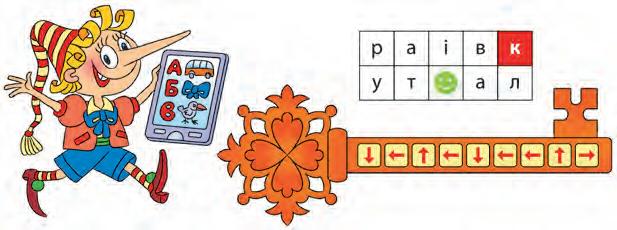




4. З’ясуй, скільки символів ти можеш набрати на
клавіатурному тренажері за 5 хвилин.
5. Прочитай повідомлення. Буратіно зашифрував назву комп’ютерного пристрою, щоб її не прочитав
Карабас Барабас. Розшифруй і прочитай слово
в таблиці. Клавіші керування курсором підкажуть
тобі, у якому напрямку слід читати слово. раів К ут ал www.e-ranok.com.ua

47
12









Як працювати з програмами

на розвиток логічного мисленнЯ
Сьогодні ми: дізнаємося про види логічних задач: ребуси, • пазли, танграми; навчимося розгадувати ребуси, працювати
• з головоломками «Пазл» і «Танграм».
знайомимося з логічними задачами
Тобі вже, мабуть, відомо, що існують не тільки звичайні ігри, а й комп’ютерні. А чи знаєш ти, що є ігри, які допомагають і розважатися, і навчатися? Такі ігри містять низку логічних задач, найпопулярнішими серед яких є ребуси, пазли, танграми. Такі задачі можна розв’язувати як за допомогою комп’ютера, так і без нього.
учимося розгадувати ребуси
Ребус — це загадка, в якій у вигляді малюнків, букв, знаків закодовано слово.
Розглянь ребуси та їх розгадки. З’ясуй, за якими
правилами складаються ребуси.
МОЛОКО = ОКО 1

= КОЛО
РУКА + В = РУКАВ
Спробуй скласти ребус, щоб зі слова «богатир»
отримати слово «тир». www.e-ranok.com.ua

48
’ ’ ’ 1
3 2 ’ + В
3
КОЛОС
2
учимося збирати пазли
Слово «пазл» у перекладі з англійської мови означає «загадка» або «головоломка». У цій грі потрібно
зібрати зображення з окремих його фрагментів. Пазл складається з рамки та основної частини. Фрагменти пазла, які утворюють рамку, є основою майбутньої
картинки і підказують, яку наступну деталь слід вибрати. Розглянь малюнок. Які з поданих праворуч фрагмен -
тів пазла слід вибрати для рамки?
Щоб скласти пазл, потрібно:
пазла для рамки: з одним �
�

вибрати фрагменти
рівним краєм — для боків майбутньої картинки, з двома рівними краями — для її кутів;
відшукати сусідні фрагменти за кольором і фор-
мою стиків.
Зверни увагу! Якщо деталі прилягають одна до одної
нещільно, а зображення порушується, то фрагменти
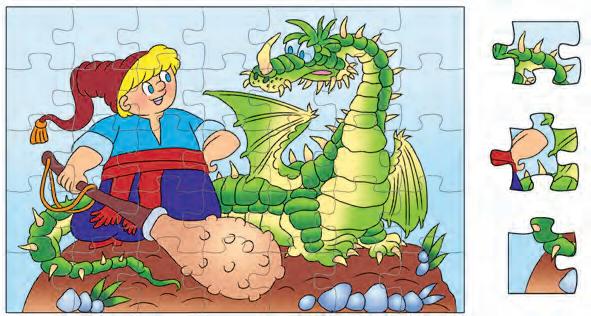
дібрані неправильно.
www.e-ranok.com.ua







49
учимося складати танграм




Гра «Танграм» — давня китайська головоломка. Одна з її китайських назв («Чи-Чао-Тю») у перекладі означає
«хитромудрий візерунок із 7 частин».
Для цієї гри зазвичай використовують квадрат, розрі -
заний певним чином на 7 частин. Із частин квадрата скла -
дають різні фігурки (людей, тварин, букви, цифри тощо).
Розглянь малюнки. З яких частин танграма складено
великий квадрат? маленький квадрат? прямокутник?




виконуємо практичне завдання
Завдання: зроби танграм і склади його.
Порядок виконання
1. Приготуй лінійку, олівець, ножиці та папір.
2. Розділи квадрат розміром 8 × 8 на 7 частин і пронумеруй їх так, як показано на малюнку вгорі. Розріж
квадрат.
3. Склади квадрати з частин танграма за номерами: а) 3, 5 і 7; б) 1, 3, 5 і 7; в)
4. Зроби висновок: чи навчився ти виготовляти танграм і складати його? Що було найскладнішим для тебе? www.e-ranok.com.ua
50
1 2 3 4 5 6 7
4,
3,
5, 6 і 7.
Цікавинки
Колись у Лондоні Джон Спілсбері, який виготовляв географічні карти, зробив дерев’яну карту світу й розпилив її на шматочки. А на уроках
географії учні складали ці шматочки
докупи. Таким був перший пазл.
• логічна задача
• ребус
запитання і завдання
• пазл
• танграм
1. Які ти знаєш логічні задачі?
2. Що таке ребус? танграм?
3. Які ти знаєш правила складання пазлів?
4. Задумай назву будь-якого предмета у твоєму класі. Склади ребус із цією назвою. Запропонуй
однокласникам розгадати твій ребус.
5. Склади з усіх семи частин танграма фігури, зображені на малюнку.
Зверни увагу: частини танграма не повинні перекривати одна одну!
www.e-ranok.com.ua










51
Комп’ютерний словничок
Розділ 3
поняття пРо повіДомлення, інфоРмаЦію
та інфоРмаЦійні пРоЦеси 13
Що таке інформаціЯ
та повідомленнЯ
Сьогодні ми: дізнаємося, що таке інформація та повідом-
лення; навчимося розрізняти повідомлення за спо- • собом сприйняття та способом подання.
знайомимося з інформацією та повідомленням
Поглянь навкруги: ми живемо в дивовижному світі!
А звідки ми це знаємо? Про це нам повідомляє сам світ!
Уяви себе в осінньому лісі. Яким чином і яку інфор-
мацію про світ ти можеш там отримати?
Прочитай вірш. Яку інформацію і як ти отримав
з вірша?
Як весело бігти, листям шарудіти
У лісі в багрянім та жовтім вбранні.
І променю сонця безмежно радіти, І рідній своїй українській землі!
Отже, інформація — це відомості, знання про навколишній світ. Інформація надходить до нас за допомогою повідомлень. Повідомлення — це звуки, жести, умовні сигнали тощо.
www.e-ranok.com.ua



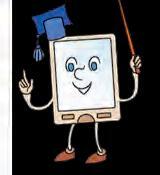







52
•
Класифікуємо

сприйняття
повідомлення за способом
Повідомлення з навколишнього світу людина отри -
мує за допомогою органів чуттів. Це:
вуха (слух);






очі (зір);

ніс (нюх);
язик (смак);




шкіра (дотик).
Тому повідомлення за спо -
собом сприйняття поділяють
на такі типи:
Наприклад, на перерві ти почув дзвоник. Завдяки
якому органу чуття? Завдяки органу слуху. Яке повідомлення ти отримав? Слухове. Яку інформацію передає це повідомлення? Інформацію про те, що починається урок.
Розглянь малюнки, подані вище. Яку інформацію
могли отримати діти, сприйнявши повідомлення різних типів?

53
�
�
�
�
�
дотикові смакові зорові слухові нюхові
зір слух нюх смак дотик
www.e-ranok.com.ua
Класифікуємо повідомлення за способом подання
Ту саму інформацію можна отримати або передати за допомогою різних повідомлень. Залежно від спосо -
бу подання повідомлення поділяються на такі типи: текстові; � числові; � графічні; � звукові; � комбіновані. �
Наприклад, ти дивишся мультфільм. Яке це пові -





домлення за способом подання? Комбіноване. Адже в ньому скомбіновано різні типи повідомлень — графічне і звукове.
виконуємо практичне завдання

Завдання: навчись визначати тип пові -

домлення. Порядок виконання


1. Розглянь малюнки. Допоможи Смайлику визначити, яким способом подано кожне повідомлення.
2. Визнач, яке повідомлення за способом сприйняття ти отримуєш,
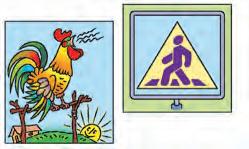
коли: слухаєш плеєр; дивишся на


літак; нюхаєш квіти; смакуєш цукерку.
3. Зроби висновок: чи навчився ти розрізняти повідомлення за способом сприйняття і способом подання? www.e-ranok.com.ua
54
Цікавинки
Вважається, що ми живемо у світі інформації. Існує навіть Всесвітній день інформації, який відзначають 26 листопада.
Комп’ютерний словничок
• інформація • сприйняття повідомлень
• повідомлення
• подання повідомлень
запитання і завдання
1. Навіщо людині потрібна інформація?
2. Як ти розумієш, що таке інформація? повідомлення?
3. Які типи повідомлень за способом сприйняття
ти знаєш?
4. Поміркуй, які повідомлення ти отримуєш протягом дня. До якого типу повідомлень вони належать
за способом сприйняття та за способом подання?
5. Знайди відповідність між малюнками і типами по -
відомлень за способом сприйняття.
а) слухове повідомлення
б) дотикове повідомлення
в) смакове повідомлення
г) зорове повідомлення
1 5 www.e-ranok.com.ua







3






55
2
д) нюхове повідомлення 4
Які інформаційні процеси
відбуваютьсЯ навколо нас
Сьогодні ми: дізнаємося, що таке інформаційні процеси; • навчимося розрізняти інформаційні процеси.
знайомимося з інформаційними процесами
З давніх-давен людина спостерігала за навколишнім світом. Вона осмислювала побачене і намагалася зберегти та передати отриману інформацію. До нас ця інформація дійшла за допомогою наскельних малюнків, папірусів, книг, музики, живопису...
Дії, які можна виконувати з інформацією, називають інформаційними процесами. До них належать отримання, зберігання, опрацювання, передавання інформації.
Зверни увагу: передавання інформації здійсню -
ється за допомогою повідомлень від джерела до
приймача.
Джерелом інформації можуть бути будь-які об’єкти: люди, тварини, книжки, різні пристрої тощо. Приймачі інформації — це ті об’єкти, які сприймають дану інформацію.
www.e-ranok.com.ua











56 14
•
учимося розпізнавати інформаційні процеси

Розглянемо деякі інформаційні процеси.
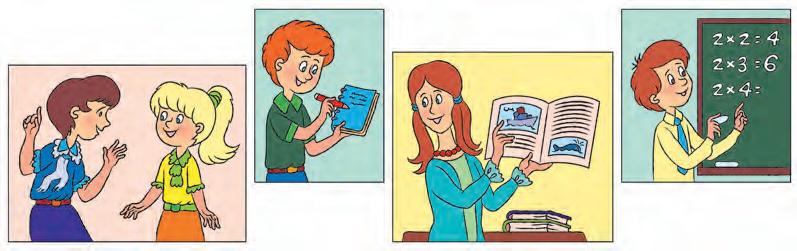
Коли ти спілкуєшся з друзями, читаєш книжки, дивишся телевізор, то отримуєш певну інформацію. Цей процес називають отриманням інформації.
Отриману інформацію ти можеш запам’ятати, записати в зошит. Цей процес називають зберіганням інформації.
На уроках інформація передається від учителя до учня, від учня до учня. Цей процес називають передаванням інформації.


Отриману інформацію ти можеш осмислити та перетворити на нову інформацію. Цей процес на -


зивають опрацюванням інформації. Так, розв’язуючи математичну задачу, ти опрацьовуєш інформацію, надану в умові задачі, та отримуєш нову інформацію — розв’язок задачі.
Розглянь малюнки. Які інформаційні процеси проілюстровано?


57
1 2
4 www.e-ranok.com.ua
3
виконуємо практичне завдання
Завдання: визнач інформаційні процеси. Порядок виконання
1. З поданих дієслів вибери ті, що описують можливі дії з інформацією. Опрацювати, запам’ятати, скакати, передавати, плавати, отримати, спати, зберігати, збирати, прибирати, записувати, малювати, співати.
2. За допомогою лінійки виміряй довжину відрізків, які зображені на малюнку.
3. Визнач, на скільки один відрізок довший за інший.
4. Запиши в зошит обчислення.
5. Скажи відповідь учителю.
6. Визнач, які інформаційні процеси відбулися під час виконання завдання.
7. Зроби висновок: чи навчився ти розрізняти інформаційні процеси?
Цікавинки
Ти, напевне, знаєш, що електронні листи
та SMS-повідомлення часто прикрашають смай -
ликами. З їх допомогою, наприклад, можна
легко показати, радісно тобі чи сумно.
19 вересня Смайлик святкує свій День народження.
www.e-ranok.com.ua

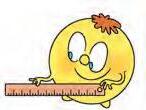







58
С D А В
Комп’ютерний словничок



• інформаційний процес
• отримання інформації
• опрацювання інформації

запитання і завдання
• передавання інформації
• зберігання інформації
1. Які інформаційні процеси ти знаєш?
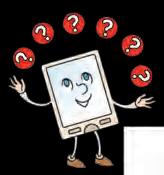



2. Чи може будильник бути джерелом інформації?
3. Козаки в Запорізькій Січі, коли наближався ворог, запалювали на пагорбах ланцюжки вогнищ. Таким чином вони сповіщали про небезпеку. Які інформаційні процеси при цьому відбувалися?
4. Які інформаційні процеси відбуваються, коли ти переходиш дорогу? Що є джерелом інформації? Хто є приймачем інформації?
5. Прочитай повідомлення, скориставшись підказкою.
АВГДЕИЗЙКМНОПРСТУЦЬ
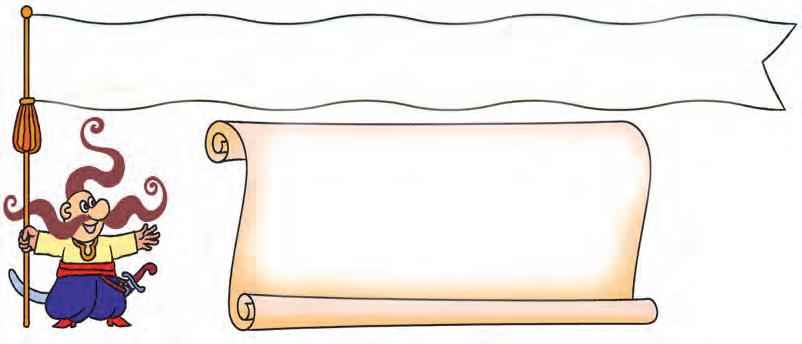
59
123456789 10 11 12 13 14 15 16 17 18 19 9 12 71 18 19 9 12 10 17 14 12 4 17 11 5 10 1 13 5 14 52 12 4 17 Шифр www.e-ranok.com.ua
15








Які пристрої призначені
длЯ роботи з повідомленнЯми

Сьогодні ми: дізнаємося про пристрої, за допомогою яких • можна працювати з повідомленнями; навчимося розпізнавати пристрої за їх при - •
значенням.
Дізнаємося про пристрої для роботи
з повідомленнями
Ти вже знаєш, що за способом подання повідомлен -
ня бувають текстові, числові, графічні, звукові, комбіновані.
Розглянь малюнки. Повідомлення яких типів отримав
папуга Чіп?
Для роботи з повідомленнями людина використовує різні пристрої.
Комп’ютер, смартфон, планшет, нетбук використовують для роботи з повідомленнями різних типів, тому ці пристрої вважають універсальними.
Існують також пристрої, що використовують для роботи з повідомленнями певних типів. Це телефон, плеєр та ін. www.e-ranok.com.ua

60
знайомимося з пристроями для роботи
з повідомленнями певних типів
Розглянемо пристрої, призначені для роботи
з повідомленнями різних типів.
Телефон — пристрій для передавання голосових повідомлень. Його винайшли понад 140 років тому.
Модем — пристрій для передавання повідомлень з одного комп’ютера на інший.
Факс — пристрій для передавання
текстових та графічних повідомлень.
Диктофон — пристрій для створення та зберігання звукових повідомлень. За його допомогою журналісти беруть інтерв’ю, студенти записують лекції. Фотокамера — пристрій для створення, зберігання та відтворення графічних повідомлень.
Плеєр — пристрій для зберігання та відтворення звукових повідомлень.
Калькулятор — пристрій для роботи з числовими повідомленнями.
www.e-ranok.com.ua




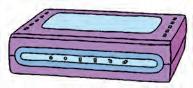







61
виконуємо практичне завдання
Завдання: визнач пристрої для роботи
з повідомленнями різних типів.
Порядок виконання
1. Розглянь малюнки та назви пристрої, які на них зображені.
2. Визнач, які з цих пристроїв можуть передавати текстові повідомлення.
3. Знайди пристрої, призначені для створення графічних повідомлень.
4. Знайди пристрій, що допоможе виконати обчислення.
5. Зроби висновок: чи зможеш ти самостійно вибрати пристрій для роботи з різними типами повідомлень?

Цікавинки
А чи знаєш ти, що електронна книжка має «родичів»? Наймолодша серед них — «жива»
книжка. З її допомогою можна не лише читати текст і переглядати картинки, а й чути голоси персонажів, «оживляти» ілюстрації, грати у цікаві ігри.
www.e-ranok.com.ua












62
1 2
4
3
5
Комп’ютерний словничок
• диктофон
• калькулятор
• модем
• нетбук
• планшет
запитання і завдання
• плеєр
• смартфон
• телефон
• факс
• фотокамера
1. Які є пристрої для роботи з повідомленнями?
2. Які пристрої для роботи з графічними
леннями ти знаєш?
повідом-
3. Чи є комп’ютер універсальним пристроєм? Поясни свою відповідь.
4. З’ясуй, які пристрої для роботи з повідомленнями мають члени твоєї родини. Як вони використовують ці пристрої?
5. Розв’яжи задачу. На поли -
ці в магазині
«Комп’ютерний
світ для школярів» залишилося 15 смартфонів, а продано було
на 2 смартфони менше. Допоможи пану Ворону з’ясувати, скільки смартфонів було в магазині.
www.e-ranok.com.ua








63
16 Як винайшли комп’ютер
Сьогодні ми:
дізнаємося, які пристрої для обчислень були • винайдені людьми в різні часи; навчимося розрізняти найпростіші пристрої
для лічби, механічні та електронні машини.
Дізнаємося про перші
Уяви, що був час, коли люди не вміли рахувати! Першим «пристосуванням»
для лічби були пальці. Також люди ви -
користовували камінчики, мушлі тощо. Пізніше — зав’язували
на мотузках, робили зарубки на палицях.
І вже згодом з’явилися перші пристрої для лічби — стародавні рахівниці. Давні греки і римляни для обчислень використовували рахункову дошку — абак. Пізніше «родичі» абака з’явились у Китаї (суань-пань), ще пізніше — у Японії (соробан) і на Русі («щоти», або рахівниця).
Розглянь малюнки. Визнач, де користувалися зображеними пристроями.
Русь
грецький абак

Рим

суань-пань
Греція
Японія
соробан
Китай
«щоти» римський абак
www.e-ranok.com.ua

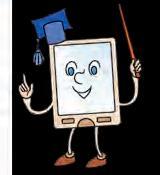




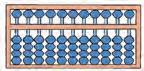
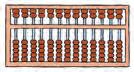





64
•
пристрої для лічби
вузлики
знайомимося з механічними обчислювальними





машинами і першими комп’ютерами
Перша механічна обчислювальна машина була створена близько 400 років тому французьким винахідником Блезом Паскалем. Вона виконувала тільки операції додавання.
Трохи пізніше німцем ґотфрідом Лейбніцем був винайдений арифмометр, який міг виконувати вже чотири арифметичні дії.
Механічні машини виконували обчислення дуже повільно. Але це був крок до створення першої електронної обчислювальної машини.
Така машина була створена в Америці близько 70 років тому. Це був величезний пристрій, який зай -
няв би площу шкільного спортзалу та зміг би переважити шістьох дорослих слонів!
Перша електронна обчислюваль -

на машина в Європі була розроблена в Києві під керівництвом академіка


Сергія Олексійовича Лебедєва.

Згодом електронні обчислювальні
машини стали називати комп’ютерами, що в перекладі з англійської мови означає «обчислювач». www.e-ranok.com.ua
65
виконуємо практичне завдання
Завдання: навчись розрізняти найпростіші пристрої для лічби, механічні обчис-
лювальні машини та комп’ютери.
Порядок виконання
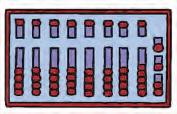


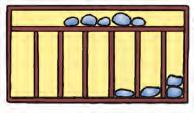


1. Розглянь малюнки. Здогадайся, які пристрої на них
зображені.
2. Якими номерами позначено на малюнку стародавні рахівниці?
3. Якими номерами позначено механічні обчислювальні машини?
4. Якими номерами позначено комп’ютери?







5. Завдяки яким із зображених пристроїв обчислення можна виконати найшвидше?
6. Зроби висновок: чи навчився ти розрізняти найпростіші пристрої для лічби, механічні обчислювальні машини та комп’ютери? www.e-ranok.com.ua
66
1 2 3 4 5 6
Цікавинки


А чи знаєш ти, що за допомогою пальців рук можна вивчити таблицю множення на 9?
Наприклад, треба помножити 4 на 9. Поклади обидві руки на стіл. Четвертий палець лівої руки дає тобі

відповідь: ліворуч від нього 3 пальці, праворуч — 6. Отже, відповідь — 36.
Перевіримо: 4 × 9 = 36.
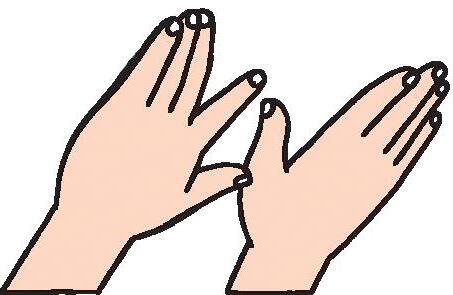
словничок
• абак • механічні обчислювальні машини
• рахівниця



• електронні обчислювальні машини
запитання і завдання
1. Що використовували люди для лічби в стародавні часи?
2. Про які механічні обчислювальні машини ти знаєш?
3. Де був розроблений перший комп’ютер у Європі?


4. Розпитай батьків, бабусь, дідусів, якими пристроями для обчислень вони користувалися в школі. Опиши їх.
5. Запиши число 100 чотирма п’ятірками. www.e-ranok.com.ua
67
Комп’ютерний
Як працювати з розвивальними
програмами
Сьогодні ми:
дізнаємося про комп’ютерні розвивальні •
програми; навчимося працювати з деякими комп’ютер - •
ними розвивальними програмами.
знайомимося з розвивальними програмами
Сьогодні ти познайомишся
комп’ютерними програмами, завдяки яким ти зможеш і гратися, і навчатися. Такі програми
з



називають розвивальними. Вони обов’язково чогось навчають, розвивають мислення, уяву, пам’ять.
Під час роботи з комп’ютерними розвивальними програмами ти можеш стати і винахідником, і музикантом, і художником! А крім того — мандрувати в невідомі дивовижні світи й дізнатися багато чого нового. Ці програми обов’язково сподобаються тобі та твоїм друзям, якщо ви допитливі та кмітливі.
Перед тим як вибрати комп’ютерну розвивальну
програму або гру, з’ясуй: чого вона тебе навчить; � чи будуть ці знання та навички корисними для � тебе.
www.e-ranok.com.ua







68
17
Дізнаємося, як
працювати


з програмою « лото»





Лото — це логічна гра, у яку можна грати як на комп’ютері, так і без нього. Зазвичай картки лото містять малюнки, які в ході гри потрібно закрити фішками
з відповідними картинками.
Під час роботи з


комп’ютерною програмою «Лото»
тобі слід виконати, наприклад, такі дії: розглянути заданий програмою об’єкт (людину, тварину або інше), потім знайти його контурну тінь і перетягнути об’єкт на його тінь.
Розглянь малюнки. Який об’єкт зображено на кожному малюнку? Знайди його тінь.

знайомимося з програмою «спорт»
Завдяки програмі «Спорт»
ти дізнаєшся про історію появи різних видів спорту, з’ясуєш їх правила і, звичайно, виконаєш багато цікавих завдань! www.e-ranok.com.ua
69
виконуємо практичне завдання
Завдання: навчись працювати з комп’ютерною розвивальною програмою «Спорт».
Порядок виконання
1. Запусти на виконання програму «Спорт».
2. Вибери команду Почати нову гру.
3. Зареєструйся й натисни кнопку Вперед.
4. Вибери розділ Футбол, клацнувши зображення
(або інший розділ за вказівкою вчителя).
5. Прочитай та послідовно виконай вказівки про -
грами.
6. Розглянь малюнок. Визнач, які літери «сховалися»
в словах, поданих праворуч. Підказки ти зможеш знайти в таблиці.
ОЛІМПІЯ
ІФУТБОЛ РХЯГГРА ВОРОТАФ ДКЕЛУНІ
ЧЕМПІОН ЦЙАЗЄЮИ
ОЛ І МПІЯ ЧЕМП ОН
АФ НИ
УТБ Л

ВО ОТА
ХОК Й ОЛ
7. Зроби висновок: чи навчився ти працювати з комп’ютерною розвивальною програмою «Спорт»?
www.e-ranok.com.ua










70
Цікавинки


А чи знаєш ти, що є такі ручки, за допомогою яких можна відправити електронне або
SMS-повідомлення? Потрібно лише написати



текст на папері та зазначити одержувача. Комп’ютерний словничок
• розвивальна програма
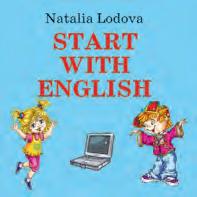






запитання і завдання
1. Для чого призначені комп’ютерні
розвивальні програми?
2. На що треба звертати увагу, коли вибираєш комп’ютерну
розвивальну програму чи гру?
3. Розглянь малюнок. Яку комп’ютерну розвивальну програму ти вибереш, щоб покращити знання з української мови?

4. Які комп’ютерні розвивальні програми чи ігри є в тебе
вдома?
5. Розгадай ребус і дізнайся про улюблену розвагу Смайлика.
71
О « С + ’ ’ ’ » www.e-ranok.com.ua
Розділ 4
а лГоРитми і виКонавЦі
18 Що таке команди та їх виконавці
Сьогодні ми:
дізнаємося про команди та їх виконавців; • навчимося наводити приклади виконавців
• і команд, які вони можуть виконати.
знайомимося з поняттям
команди
Команда — це чіткий і короткий наказ.
Наприклад: «Зачини двері». Ця команда тобі зрозуміла. Ти можеш легко з нею впоратись, тобто ти можеш бути виконавцем цієї команди.
Але є команди, які не всі можуть зрозуміти. Наприклад, команда «Віра!», яка використовується будівельниками й означає «вгору», є зрозумілою не всім.
Виконавцем команд є той, хто розуміє і може виконати ці команди. Виконавцями команд можуть бути людина, тварина, комп’ютер тощо.
Розглянь малюнок. З’ясуй, які виконавці можуть виконати наведені команди.
1. Апорт!
2. Сходи до магазину.
3. 2 + 2 = ?
www.e-ranok.com.ua












72
з’ясовуємо, які речення можуть бути командами


Найчастіше люди спілкуються за допомогою мови.
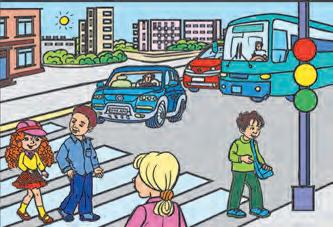
Деякі речення можуть бути командами, а деякі — ні.
Пригадаємо типи речень.
Типи речень Приклади
Розповідні Правила дорожнього руху знають усі другокласники.
Питальні Чи дотримуєшся ти правил дорожнього руху?
Спонукальні Слідкуй за сигналами світлофора!
Які типи речень закликають до дії, висловлюють наказ?
Команду віддають або записують у вигляді спонукального речення.
Яке з поданих речень є командою?

1. Споконвіку українці любили калину.
2. Яку рослину любили українці споконвіку?



3. Саджайте калину коло хат!

4. Ах, яка чудова наша країна!

Розглянь малюнок «Пішохідний перехід». Які виконавці
зображені на малюнку? На -

веди приклади команд для
цих виконавців.

73
www.e-ranok.com.ua
виконуємо практичне завдання
Завдання: визнач виконавців та команди, які вони мають виконати.
Порядок виконання
1. Прочитай українські народні скоромовки та визнач, хто в них має бути виконавцем.
2. Визнач, які команди мусить виконати виконавець
у кожному випадку.

Вийди, вийди, сонечко, На дідове полечко, На бабине зіллячко, На наше подвір’ячко.
Ой ти, коте сірий, та вимети сіни.

А ти, волохатий, прибери у хаті.
А ти, коте чорний, та сідай у човен.
Пливи, котку, на лужок забавляти діточок.

Ти, малий, скажи малому, Хай малий малому скаже, Хай малий теля прив’яже.





3. Зроби висновок: чи навчився ти визначати виконавців та команди, які вони мають виконати? www.e-ranok.com.ua

74
Цікавинки
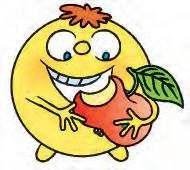





Німецькі вівчарки майже всі команди за -
пам’ятовують з першого разу. Завдяки таким


здібностям вони стали чудовими виконавцями
певних команд людини.
Комп’ютерний словничок



• команда
• виконавець команди
запитання і завдання
1. Що таке команда?
2. Речення якого типу можуть бути командами?

3. Чи існують команди, які одні виконавці розуміють, а інші — ні? Наведи приклади.
4. Визнач виконавців у твоїй улюбленій комп’ютерній грі. Які команди вони можуть виконувати?
5. Розглянь малюнки. Знайди п’ять відмінностей.
75
1 2 www.e-ranok.com.ua
Що таке алгоритм Сьогодні ми:
дізнаємося про алгоритми та їхні властивості; • навчимося наводити приклади алгоритмів, ви- • конувати алгоритми.
знайомимося з поняттям алгоритму
Кожна людина має якусь мету. Щоб досягти її, вона складає план своїх дій, а потім виконує його. Такий план називають алгоритмом.
Алгоритм — це послідовність
дій, спрямованих на розв’язання

певного завдання.
Кожен алгоритм може мати свою назву. Наприклад, ти щодня виконуєш алгоритм «Чищення зубів».
Прочитай вірш. Чи можна послідовність дій, описаних в ньому, назвати алгоритмом?
Діти, встаньте, стрепеніться, Уперед-назад схиліться,
До сусідів оберніться
І у боки нахиліться.
Усміхніться всім одразу…
Так зробіть чотири рази!
www.e-ranok.com.ua










76
19
Дізнаємося про властивості
алгоритмів
Пригадай героя казки, який одержав від царя таке завдання: «Піди туди — не знаю
куди. Принеси те — не знаю що!» Чи мож-


на виконати цей алгоритм? Напевне, ні.
А чому? Тому що цар склав алгоритм не -
правильно! Щоб



правильно скласти алгоритм, по -
трібно знати його властивості.
Кожна команда алгоритму
виконавцю.

Алгоритм не повинен містити команди, які викона-
вець не може виконати.
Виконання алгоритму має завершуватися отриман -
ням результату.
Розглянь малюнок. Прочитай алгоритм. З’ясуй, яку
команду алгоритму не виконав маленький Хрю.
1. Візьми дерево.
2. Посади дерево.
3. Полий дерево. www.e-ranok.com.ua



77
�
повинна бути зрозумілою
�
�
виконуємо практичне завдання
Завдання: зроби килимок за алгоритмом. Порядок виконання
1. Підготуй альбомний аркуш, папір чотирьох кольорів, ножиці, лінійку, олівець.
2. Виріж із альбомного аркуша основу килимка —
квад рат зі стороною 12 см.
3. Зігни основу килимка посередині та надріж смужки
завширшки 1 см, не дорізаючи 1 см до краю.
4. Виготов із кольорового паперу смужки завдовж-
ки 17 см і завширшки 1 см.
5. Вплети смужки в основу килимка.
6. Зроби висновок: чи навчився ти виготовляти килимок за алгоритмом?
www.e-ranok.com.ua







78
12 12 6 1 1
17
1
Цікавинки


У далекі часи на Сході жив видатний уче -
ний Мухамед аль-Хорезмі, який написав «Книгу
про індійську арифметику». Під час перекладу книги ім’я автора переклали як Ал-Горитмі.

Тому, посилаючись на цю книгу, стародавні вчені говорили:

«Так казав Алгоритмі». Згодом способи розв’язування різних
завдань стали називати алгоритмами.
• алгоритм
• властивості алгоритму
• способи подання алгоритму
запитання і завдання
1. Що таке алгоритм?
2. Які властивості алгоритмів ти знаєш?
3. Які алгоритми ти виконуєш щодня?








4. Наведи приклади алгоритмів з казки О. С. Пушкіна «Казка про рибака та рибку».
5. Розгадай ребус.
79
Комп’ютерний словничок
+ М ’ ’ ’ Алла Рита ’ ’ www.e-ranok.com.ua
20 хто є виконавц Ями алгоритмів
Сьогодні ми:
дізнаємося про різних виконавців алгоритмів; •
навчимося складати алгоритми для конкрет- • ного виконавця.
Дізнаємося про відмінні риси виконавців алгоритмів
Ти вже знаєш, що виконавцем алгоритму може бути той, хто розуміє і може виконати кожну команду цього алгоритму. Є різні виконавці алгоритмів.
Розглянь малюнки. Назви виконавців. Наведи приклади команд для них.
Одного виконавця від іншого відрізняє: список команд, які розуміє виконавець. Цей спи- � сок називають системою команд виконавця. місце, де виконавець може виконувати команди � алгоритму. Це місце називають середовищем виконавця.
Розглянь малюнок. Що ти мо -
жеш сказати про виконавця алгоритму?
www.e-ranok.com.ua














80
учимося складати алгоритми для виконавця

Кожний алгоритм складається для конкретного виконавця.
Щоб скласти алгоритм, необхідно спочат-
ку визначити середовище та систему команд виконавця. А потім записати
порядку.
потрібні команди в певному
Розглянь малюнок, ознайомся з таблицею. Склади
для учня алгоритм, результатом виконання якого
є написання на дошці назви країни.
Виконавець
Середовище
учень


клас Система команд
виконавця
встань, підійди, візьми, напиши,
виконавця

поклади, сядь
Порівняй свій алгоритм з алгоритмом, поданим нижче. Знайди відмінності між алгоритмом, складеним тобою, і поданим у підручнику.
1. Встань.
2. Підійди до дошки.
3. Візьми крейду.
4. Напиши слово «Україна».
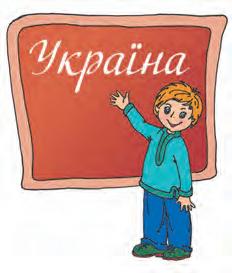
5. Поклади крейду.
6. Підійди до своєї парти.
7. Сядь на своє місце. www.e-ranok.com.ua



81
виконуємо практичне завдання
Завдання: навчись складати алгоритм
для конкретного виконавця.
Порядок виконання
1. Познайомся з виконавцем
алгоритму.
Виконавець алгоритму: Кур- �
сор.
Система команд ви - �
конавця: ←, →, ↑, ↓:
робити крок на одну клітин-
ку вліво (←), вправо (→),
вгору (↑), вниз (↓).







Середовище виконавця: кліткове поле 8 � × 8.
2. Ознайомся з алгоритмом для виконавця Курсор: ←→↑←→↑↓↓→↑←→↑↓↓←→↑↓
3. Визнач, де опиниться Курсор після виконання алгоритму, якщо спочатку він був у клітинці:
а) F2, б) E8.
Чи обидва алгоритми зміг виконати Курсор? Чому?
4. Склади свій алгоритм для Курсора, щоб він міг потрапити з клітинки А1 до клітинки D8.
5. Зроби висновок: чи навчився ти складати алгоритм
для виконавця Курсор?
82
A B C D E F G H www.e-ranok.com.ua
12345678
Цікавинки
А чи знаєш ти, що існують автомати, які
продають олівці, цукерки, іграшки і навіть
зубні щітки? Усі такі автоматичні пристрої пра -
цюють за певними алгоритмами!
Комп’ютерний словничок
• виконавець алгоритму
• середовище виконавця
• система команд виконавця
запитання і завдання
1. Хто може бути виконавцем алгоритму?
2. Що таке система команд виконавця?
3. Що є середовищем виконавця Дельфін?

4. Визнач правильний порядок дій в алгоритмі.
1) Візьми яблуко.
2) Помий руки.
3) З’їж яблуко.

4) Помий яблуко.
5) Викинь недогризок.
6) Знайди урну для сміття.
5. Розв’яжи задачу. У синій книжці розповідається
про квіти, у зеленій — про дерева. У якій книжці
йдеться про березу? www.e-ranok.com.ua
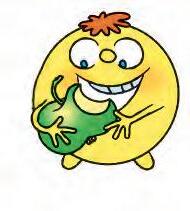






83
21








Сьогодні ми:
Які алгоритми ми виконуємо
в нашому житті
дізнаємося про алгоритми із повсякденного • життя;
навчимося складати алгоритми для різних •

виконавців.


згадуємо про алгоритми із повсякденного
життя
Ти вже знаєш, що алгоритм — це послідов -
ність дій.
Кожного дня ти є виконавцем різних алгоритмів: переходу вулиці, виконання домашнього завдання, при -
бирання кімнати тощо.
Розглянь малюнки. Склади алгоритм ранкового збирання до школи. Хто є виконавцем алгоритму? Яке середовище виконавця?
84
www.e-ranok.com.ua
згадуємо
на уроках
про алгоритми, які ми виконуємо
На уроках математики ти працюєш з прикладами
і задачами. Їх розв’язування є алгоритмами.
Обчисли вираз 15 + 21 – 12 за по-

даним алгоритмом.
1. Знайди суму чисел 15 і 21
пам’ятай її.
-





2. Відніми від отриманого результату
число 12.
3. Запиши результат.
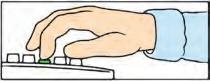
Зверни увагу! Цей алгоритм було
подано словесно. Той самий алгоритм можна подати й схема -
тично:
1) 15 + 21 = 2) – 12 = 3) Відповідь: .

На уроках інформатики ти виконуєш алгоритми вмикання та вимикання комп’ютера.
Розглянь малюнки та пригадай, які ще алгоритми ти
виконуєш на уроках інформатики. Які алгоритми
ти виконуєш на уроках з інших предметів? www.e-ranok.com.ua




85
за
і
виконуємо практичне завдання
Завдання: склади алгоритми малювання фігурки.
Порядок виконання
1. Ознайомся із системою команд виконавця.
Візьми олівець
Постав олівець
Перемісти на 1 клітинку вниз: ↓
Перемісти на 1 клітинку вгору: ↑
Перемісти на 1 клітинку вправо: →
Перемісти на 1 клітинку вліво: ← Підніми олівець
Поклади олівець
2. Ознайомся із середовищем виконавця: кліткове поле.
3. Розглянь малюнок. Склади алгоритм малювання фігурки від заданої точки.
4. Склади свій алгоритм малювання будь-якої іншої фігурки.
5. Зроби висновок: чи навчився ти
складати алгоритми малювання фігурок?
www.e-ranok.com.ua







86
А
Цікавинки
Перші в Україні змагання серед автомобілівроботів відбулися в Тернополі. Роботами зовні ніхто не керував — кожен робот діяв за алгоритмом, який створив його розробник.
Комп’ютерний словничок
• алгоритми з повсякденного життя
запитання і завдання
1. Які алгоритми ти виконуєш у повсякденному житті?
2. Які алгоритми ти виконуєш
навчання?
3. Чи є розклад занять у школі алгоритмом?
4. Розглянь малюнки. Склади алгоритм «Ранкова зарядка».
5. Розглянь числові послідовності. За яким алгоритмом їх задано?
24 21 19 18 15 13 ? ? 7 1 4 9 16 ? ? 49 64 81 100 www.e-ranok.com.ua











87
на уроках трудового
Розділ 5 об’єК ти. ГРафічний РеДаК тоР
22 Що таке об’єкт і Які його властивості







Сьогодні ми:

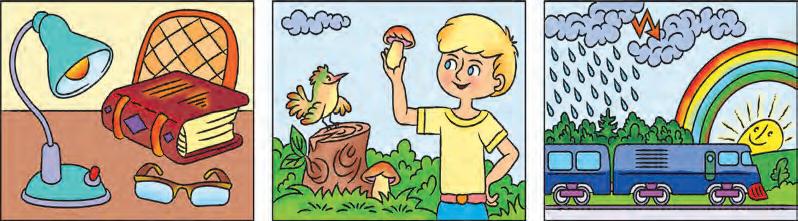
дізнаємося, що таке об’єкт та його властивості;
• навчимося визначати імена об’єктів та їх вла - • стивості.
знайомимося з об’єктами

Світ навколо нас чудовий і різноманітний. Люди і машини, рослини і тварини, моря і гори, сонце і зорі… Усе, що нас оточує, — це об’єкти. Об’єктами є і предмети, і живі істоти, і явища природи.
Розглянь малюнки. Які об’єкти на них зображені?
Предмети Істоти Явища природи
Об’єкт — це деяка частина навколишнього світу.
Кожний об’єкт має своє ім’я. За іменем об’єкт можна визначити серед інших об’єктів. www.e-ranok.com.ua
88
Дізнаємося про властивості
об’єктів



Кожний об’єкт має свої властивості. Властивостями об’єкта можуть бути форма, розмір, колір, вага.
Розглянь малюнок. Які об’єкти на ньому зображені?
Які властивості вони мають?
150 грамів 100 грамів 25 грамів
Властивості можуть мати різні значення. Наприклад, колір об’єкта може бути червоним, зеленим, жовтим.
Розглянь таблицю. Опиши за цим зразком об’єкт
вишня.
Об’єкт Ім’я об’єкта Властивість
Значення
Колір Жовтий
Яблуко
Розмір Великий
Вага 150 грамів
Для того щоб відрізнити один об’єкт від інших, іноді
потрібно не тільки назвати його ім’я, а й описати об’єкт.
Відгадай, про який об’єкт йде мова.
Сам сіренький,

Хвіст маленький,
Довгі вушка, Біжить пружко.
www.e-ranok.com.ua










89
А форма — круглою, трикутною, квадратною.
виконуємо практичне завдання
Завдання: визнач імена об’єктів, їх властивості та значення властивостей.
Порядок
виконання
1. Розглянь малюнок.
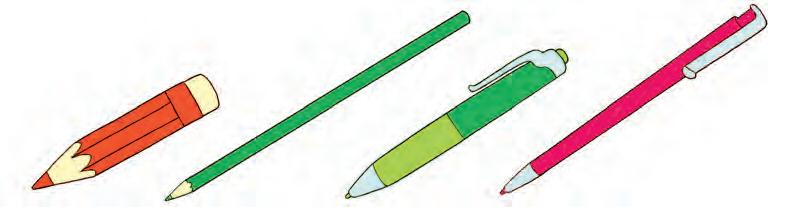
1 2






2. Визнач імена зображених об’єктів та їх властивості.
3. Порівняй ці об’єкти за двома властивостями — кольором і товщиною. Накресли у зошиті таблицю за зразком та заповни її.
Ім’я об’єкта Значення властивості
колір товщина
1 Олівець Червоний Товстий
2 Олівець Зелений Тонкий
3 4

4. Опиши за поданим зразком свій олівець.
5. Зроби висновок: чи навчився ти визначати імена об’єктів, їх властивості та значення властивостей?
3 4 www.e-ranok.com.ua
90
№
Цікавинки

Понад 500 років тому «народився» олівець. Авторучка з’явилася більш ніж 200 років тому. А в 2011 році було створено диворучку, яка вміє миттєво перетворювати
написані від руки букви на комп’ютерний текст.
Комп’ютерний словничок

• об’єкт







• властивість об’єкта
запитання і завдання
• значення властивості
1. Які об’єкти оточують тебе в комп’ютерному класі?

2. Який об’єкт має властивості: зріст, вага, прізвище?
3. Які властивості має об’єкт їжачок?
4. Порівняй об’єкти футбольний м’яч і тенісний м’яч.
5. Знайди на кожному малюнку зайвий об’єкт. Поясни свій вибір. www.e-ranok.com.ua
91
23
Що таке графічний редактор
Сьогодні ми: дізнаємося про призначення графічних • редакторів; познайомимося з вікном графічного • редактора Paint.
знайомимося з графічним редактором Paint
Ти напевно любиш малювати. У тебе є альбом для малювання, різнокольорові олівці, фарби. За допомогою цих інструментів можна створювати чудові малюнки.
А чи знаєш ти, що за допомогою комп’ютера теж можна створювати дивовижні малюнки? Для цього призначені спеціальні програми — графічні редактори.
Ми познайомимося з одним із них — графічним редактором Paint (з англійської — малювати).
Запустити графічний редактор Paint можна за допомогою:

значка (ярлика) програми Paint на Робочому �

столі;
команди � Пуск → Програми → Стандартні → Paint.
www.e-ranok.com.ua








92
знайомимося з вікном редактора Paint


Після запуску графічного редактора Paint на екрані монітора з’являється вікно цієї програми. Деякі елемен-
ти вікна тобі вже знайомі.
Розглянь малюнок. Які елементи вікна ти знаєш?
Які елементи є новими для тебе?
1. Рядок заголовка.
2. Рядок меню.
3. Робоча область. Це область для малювання.
4. Панель інструментів. Тут розташовані інструменти
для малювання. Якщо навести вказівник миші на значок інструмента, поруч з’явиться його назва.
5. Панель налаштування інструментів. Тут можна вибра -
ти значення властивостей інструментів. Наприклад, товщину лінії.
6. Палітра. Тут можна вибрати колір для інструмента, яким ти будеш малювати, і колір для фону малюнка.
www.e-ranok.com.ua







93
4 5 1 2 3 6
виконуємо практичне завдання
Завдання: запусти графічний редактор Paint і ознайомся з вікном цієї програми.
Порядок виконання
1. Запусти програму Paint на виконання од-
ним зі способів.
2. Розглянь вікно графічного редактора Paint.

3. Знайди Панель інструментів і вибери інструмент Лінія.
4. Розглянь значки, які з’явилися на Панелі налаштування інструментів.
5. Вибери послідовно на Панелі інструментів інші інструменти. Чи змінюються при цьому значки на Панелі налаштування інструментів?
6. Знайди і розглянь Палітру. Чи багато кольорів міститься на Палітрі?
7. Заверши роботу з графічним редактором Paint.
8. Зроби висновок: чи ознайомився ти з елементами вікна графічного редактора Paint і його інструментами?
www.e-ranok.com.ua
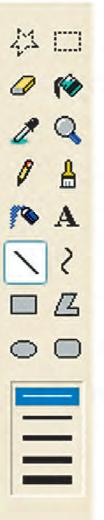







94
Цікавинки


Перший графічний редактор з’явився тільки 30 років тому. А вже сьогодні комп’ютерну
графіку використовують для створення не лише окремих зображень, а й мультфільмів і кінофільмів.
Комп’ютерний словничок


• графічний редактор
• Панель інструментів
• Панель налаштування інструментів

• Палітра
запитання і завдання
1. Для чого призначений графічний редактор?
2. Як запустити графічний редактор Paint?


3. Які елементи має вікно графічного редактора Paint?
4. З’ясуй, чи є інші графічні редактори? Якщо є, то які?

5. Розділи кожну фігуру на малюнку двома лініями так, щоб отримати два трикутники та один чотирикутник.

95
www.e-ranok.com.ua
24 Як відкривати і зберігати зображеннЯ
Сьогодні ми:
дізнаємося, як зберігається зображення
в комп’ютері;
навчимося відкривати та зберігати зображен-
ня в графічному редакторі Paint.
Дізнаємося, як у комп’ютері зберігаються
зображення
Малюнки, які ти будеш створювати в графічному редакторі, можна зберегти в комп’ютері. Тоді в будь-який
час ти зможеш домалювати їх, показати друзям, роздрукувати.
Кожний малюнок зберігається в окремому комп’ютерному документі. Цей документ називають файлом. Кожний файл має своє ім’я.
Файли для зручності розміщують по папках. Кожна папка теж має своє ім’я. Папки та файли зберігаються в комп’ютері на дисках.
www.e-ranok.com.ua










96
•
•
учимося відкривати зображення
Для того щоб відкрити в графічному редакторі Paint файл з малюнком, слід виконати
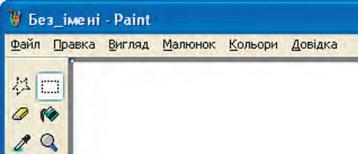
такі дії.
1. Вибрати в меню Файл команду Відкрити...
2. Вибрати папку Мої малюнки або іншу за вказівкою вчителя.
3. Знайти в списку файлів потрібний файл.
4. Виділити файл і клацнути кнопку Відкрити.
Після цього малюнок з’явиться в робочій області вікна графічного редактора Paint.
учимося зберігати зображення
Для того щоб зберегти в графічному редакторі Paint файл з малюнком, слід виконати такі дії.
1. Вибрати в меню Файл команду Зберегти як...
2. Вибрати папку Мої малюнки або іншу за вказівкою вчителя.
3. Ввести нове ім’я файла в поле Ім’я файлу.
4. Клацнути кнопку Зберегти. Тепер малюнок буде збережений у файлі з іншим іменем.
www.e-ranok.com.ua
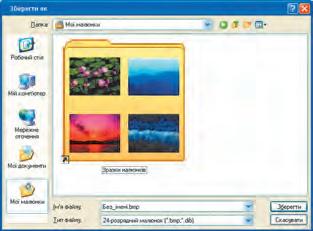







97
виконуємо практичне завдання

Завдання: навчися відкривати файл з малюнком і зберігати його з іншим іменем.
Порядок виконання
1. Запусти графічний редактор Paint.
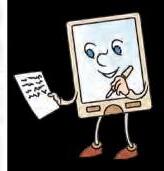

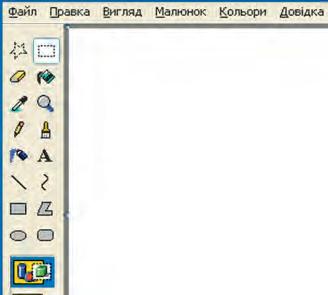

2. Відкрий файл за вказівкою вчителя.

3. Розглянь малюнок. Що на ньому зображено?



4. Збережи файл з іменем Яблуко-ім’я. Наприклад:
Яблуко-Марійка. Комп’ютер збереже цей файл з іменем Яблуко-Марійка.bmp.
Зверни увагу! Не можна надавати одне й те саме ім’я різним файлам.
5. Запиши ім’я збереженого файла в зошит. Тоді ти
зможеш легко його знайти наступного разу.

6. Заверши роботу з графічним редактором Paint.
7. Зроби висновок: чи навчився ти відкривати файл з малюнком і зберігати цей файл з іншим іменем? www.e-ranok.com.ua
98
Цікавинки

Англійське слово «файл» означає документ, який складається з однієї або кількох сторінок, скріплених разом. Часто такий документ вкладають у папку з прозорого матеріалу, яку ми також називаємо файлом.
Комп’ютерний словничок
• файл



• папка
запитання і завдання
1. Як ти можеш пояснити, що таке файл?
2. Як зберігаються малюнки в комп’ютері?
3. Як відкрити файл з малюнком? Як зберегти файл з іншим іменем?
4. З’ясуй, які файли містяться в папці Мої малюнки на твоєму комп’ютері.
5. Здогадайся, як таке може бути.

1) У кошику було 5 яблук. Мама роздала їх п’ятьом дітям. Кожний
отримав по яблуку, причому одне яблуко залишилося в кошику.
2) У Рити було 4 яблука. Половину вона віддала подрузі, а потім з’їла
3 яблука. www.e-ranok.com.ua








99
25 Як створювати різнокольорові лінії
Сьогодні ми:

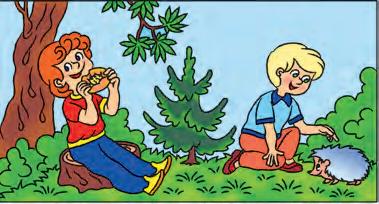


ознайомимося з деякими інструментами • графічного редактора Paint; навчимося малювати різнокольорові лінії.
знайомимося з графічними об’єктами




Якщо ти розглянеш будь-який малюнок, то побачиш, що він складається з окремих об’єктів.
Усі об’єкти, зображені на малюнках, називаються графічними об’єктами. За допомогою редактора Paint ти навчишся малювати прості графічні об’єкти.
Розглянь малюнок. Які графічні об’єкти ти знаєш? Які
властивості вони мають?



100
•
www.e-ranok.com.ua
Дізнаємося, як малювати лінії
Графічні об’єкти створюються за допомогою спеціальних інструментів, які можна вибрати на Панелі інструментів.
Для малювання ліній призначені такі інструменти.
Олівець. Малює як звичайний олівець.
Лінія. Малює прямі лінії.
Крива лінія. Малює лінію, яку потім можна
вигинати за допомогою миші.
Лінії мають такі властивості, як товщина і колір. На Панелі налаштування інструментів можна вибрати товщину лінії, а на Палітрі — колір лінії.
Вибираємо
товщину



Вибираємо колір
Колір об’єкта Колір фону
Малювати окремий об’єкт потрібно з натиснутою лівою клавішею миші. Якщо ти відпустиш клавішу миші, інструмент припинить малювання.
www.e-ranok.com.ua












101
Дізнаємося, як виправляти
помилки
Виправити свої помилки на малюнку тобі допоможе спеціальний інструмент.
Гумка. Стирає частину малюнка.
Гумка має такі властивості, як розмір і колір.
Вибираємо розмір
Вибираємо
колір
Існує ще один спосіб виправити помилку. Можна відмінити останню дію, виконавши команду:
меню Правка → Скасувати.
виконуємо практичне завдання
Завдання: навчися малювати різнокольорові лініії.
Порядок виконання
1. Запусти графічний редактор Paint.


2. Вибери інструмент Олівець і колір для нього.
3. Намалюй довільну лінію.
4. Намалюй різнокольорові лінії за допомогою інструментів Лінія і Крива лінія.
5. Збережи файл з малюнком.
6. Заверши роботу з графічним редактором Paint.
7. Зроби висновок: чи навчився ти малювати різнокольорові лінії?
www.e-ranok.com.ua









102
Цікавинки
Створення мультфільмів називається анімацією. Мальована анімація з’явилася понад 130 років тому. До появи графічних редакторів кожний кадр анімації потрібно було малювати вручну.
Комп’ютерний словничок
• Олівець • Лінія
• Гумка • Крива лінія
запитання
і завдання
1. Як ти можеш пояснити, що таке графічний об’єкт?
2. Які інструменти для малювання в графічному редакторі Paint ти знаєш?




3. Які властивості має інструмент Гумка?

4. Намалюй у графічному редакторі Paint предмети, які є у твоїй кімнаті.
5. Простеж за лініями, що сполучають букви з їх номерами, та відгадай слово.
1234567 л вц іо ье
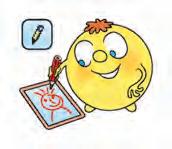



103
www.e-ranok.com.ua
Як створювати і розфарбовувати фігури
Сьогодні ми: продовжимо знайомитися з інструментами • графічного редактора Paint; навчимося створювати і розфарбовувати • фігури.
Дізнаємося, як малювати фігури
Ти вже знаєш, як можна намалювати лінії за допомогою інструментів графічного редактора. Для малювання фігур теж є спеціальні інструменти.
Прямокутник Багатокутник

Округлений прямокутник Еліпс
З натиснутою клавішею Shift за допомогою інструмента Прямокутник можна намалювати квадрат, а за
допомогою інструмента Еліпс — коло.
На Панелі налаштування інструментів і Палітрі можна вибрати для фігур такі властивості, як стиль і колір.
Контур
Контур
із заливкою
Суцільна
фігура
Вибираємо
стиль
Вибираємо
колір
www.e-ranok.com.ua

















104
26
Дізнаємося, як розфарбовувати малюнки
Щоб твій малюнок вийшов яскравим, його потрібно
розфарбувати. Для цього тобі знадобляться такі інструменти.
Заливка. Зафарбовує замкнену фігуру. Якщо фігура не буде замкненою, фарба розіллється.
Розпилювач. Створює ефект розпилювання фарби
на зображенні.
Пензель. Проводить довільні лінії, різні за товщиною, як звичайний пензель.
Розглянемо на схемі, які властивості можна вибрати для цих інструментів.
Вибираємо розмір
плями розпилювача
Вибираємо
колір
Вибираємо товщину
або слід пензля
Колір можна вибрати не тільки на Палітрі, а й на самому малюнку. Для цього призначений інструмент
Вибір кольорів. Він малюватиме кольором того
об’єкта, який ти вибереш на малюнку за допомогою цього інструмента.
www.e-ranok.com.ua

















105
виконуємо практичне завдання

Завдання: створи малюнок з простих графічних об’єктів за зразком.
Порядок виконання
1. Розглянь малюнок і з’ясуй, які інструменти знадоб -
ляться тобі для його створення.



2. Запусти графічний редактор Paint.





3. Намалюй об’єкти за зразком і розфарбуй малюнок.
Зверни увагу на те, як малювати багатокутник. Потрібно послідовно клацнути мишею в місці розташування кожної вершини багатокутника. В останній
вершині слід клацнути двічі.
4. Домалюй інші об’єкти за власним бажанням.
5. Збережи файл з малюнком.
6. Заверши роботу з графічним редактором Paint.
7. Зроби висновок: чи навчився ти створювати малюнки з простих графічних об’єктів? www.e-ranok.com.ua
106
Цікавинки
Для першого українського мультиплікацій -
ного серіалу «Лис Микита», знятого за мо -
тивами казки Івана Франка, було створено
450 тисяч комп’ютерних малюнків.
Комп’ютерний словничок
• Прямокутник
• Округлений прямокутник
• Багатокутник
• Еліпс
запитання і завдання
• Заливка
• Розпилювач
• Пензель
• Вибір кольорів
1. Які графічні об’єкти можна створити
за допомогою інструментів графічно -
го редактора Paint?
2. За допомогою яких інструментів можна розфарбувати малюнок?
3. Як намалювати многокутник? коло? квадрат?




4. Створи в графічному редакторі Paint малюнок про свою улюблену пору року.
5. Допоможи Смайлику. Він переплутав букви в назвах інструментів графічного редактора Paint. Перестав букви та відгадай ці назви.
цевіоль зенплик ініля
мукаг люпчизаров www.e-ranok.com.ua





107
Як комбінувати графічні об’єкти
Сьогодні ми:





дізнаємося, що таке комбінування об’єктів; • навчимося комбінувати прості графічні • об’єкти в графічному редакторі Paint.
знайомимося з комбінуванням об’єктів





Пригадай, як узимку ти з друзями ліпив сніговика.
Спочатку зліпили три кулі. Потім знайшли гілочки для рук, принесли з дому морквину для носа. Залишилося тільки зібрати докупи всі частини — і сніговик готовий! Але ці частини можна скласти порізному.
Розглянь на малюнку, як з одних і тих самих елементів можна скласти різних сніговиків.
Розташування елементів у певному порядку називають комбінуванням. www.e-ranok.com.ua
108 27
Дізнаємося, як комбінувати об’єкти


Комбінувати об’єкти в графічному редакторі дуже цікаво і просто. Спочатку об’єкти необхідно виділити, а потім перетягнути в потрібне місце.
Для виділення об’єктів існують спеціальні інструменти.
Виділення прямокутної області.
Виділення довільної області.
Для того щоб виділити фрагмент малюнка, слід виконати такі дії.

1. Вибрати інструмент Виділення прямокутної області
або Виділення довільної області.
2. Вибрати, з фоном чи без фону буде перетягуватися фрагмент малюнка:




Виділення об’єкта з фоном малюнка.
Виділення об’єкта без фону малюнка.

3. З натиснутою лівою клавішею миші протягнути вказівник так, щоб виділити необхідну частину зображення.
Зверни увагу! Вказівник миші набуде вигляду: .



Тепер виділений фрагмент можна перетягнути з натиснутою лівою клавішею миші. Вказівник миші всередині виділеного фрагмента набуде вигляду: . www.e-ranok.com.ua

109
виконуємо практичне завдання
Завдання: створи малюнок за зразком, використовуючи комбінування графічних
об’єктів.






Порядок виконання
1. Розглянь малюнок «Курчатка».
2. Запусти графічний редактор Paint.



3. Відкрий файл за вказівкою вчителя.
4. Скомбінуй подані об’єкти за зразком.
Зверни увагу! Для відміни
останньої дії слід одночасно
натиснути клавіші Ctrl і Z.

5. Збережи файл з малюнком.
6. Заверши роботу з графічним редактором Paint.
7. Зроби висновок: чи навчився ти комбінувати графічні
об’єкти?

Зверни увагу! Зображення можна повертати за до-
помогою команди:
меню Малюнок → Відобразити/повернути...
110
Курчатка
www.e-ranok.com.ua
Цікавинки
Перший український
мальований мультфільм «Казка про солом’яного бичка» з’явився
в 1927 році. Він не зберігся. Залишилося всьо -
го декілька кадрів, що були надруковані в газетах, журналах і книгах.
Комп’ютерний словничок
• виділення прямокутної області
• виділення довільної області
• комбінування об’єктів
запитання і
завдання
1. Як ти розумієш, що таке комбінування об’єктів?
2. Які інструменти графічного редактора використовують для виділення об’єктів?
3. Як виділити об’єкт на малюнку? Як перетягнути виділений об’єкт?
4. Намалюй у графічному редакторі Paint улюбленого казкового героя, використовуючи комбінування об’єктів.
5. На столі лежать 4 кубики: червоний, жовтий, зелений і синій. Зелений кубик крайній зліва. Якщо його покласти між червоним і жовтим кубиками, то крайнім зліва стане червоний. Як розташовані
кубики на столі?
www.e-ranok.com.ua








111
Як додавати текст до зображеннЯ
Сьогодні ми:
дізнаємося, як працювати з текстом
у графічному редакторі Paint; навчимося додавати текст до малюнка.
знайомимося з інструментом текст
У графічному редакторі Paint ти
можеш створювати чудові листівки, щоб дарувати їх своїм батькам
і друзям на різні свята.
Для створення написів на малюн-
ках у графічному редакторі Paint існує спеціальний інструмент Текст.
Напис на малюнку можна зробити великими, маленькими, кольоровими буквами.
Інструмент Текст надає можливість вибрати для букв тип шрифту, розмір, стиль накреслення, колір. Для цього необхідно викликати Панель атрибутів тексту за допомогою команди:
меню Вигляд → Панель атрибутів тексту.
Тип шрифту Розмір шрифту Стиль накреслення
www.e-ranok.com.ua
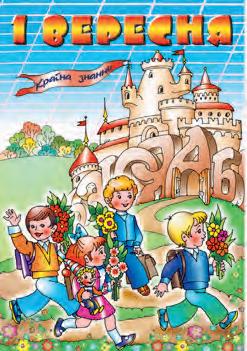









112 28
•
•
учимося додавати текст до малюнка
Розглянемо, як створити напис на малюнку. Для цьо -
го слід виконати такі дії.
1. Вибрати інструмент Текст.
2. Клацнути лівою клавішею миші
в тому місці малюнка, де має починатися напис. У прямокутнику, що з’явиться, мигатиме курсор.
Це область введення тексту.
3. Ввести потрібний текст з клавіатури.
4. Після введення тексту клацну-
ти вказівником миші за межами області введення тексту. Тепер
можна продовжувати малювати. Зверни увагу! Розмір області введення тексту можна змінювати.
Для цього з боків і в кутах області введення тексту розташова -
ні спеціальні маркери, які мож-
на перетягувати за допомогою миші.
З Днем вчителя!
Маркери області
введення тексту

www.e-ranok.com.ua
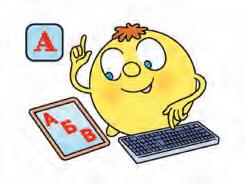


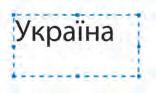

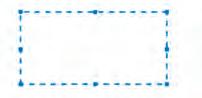






113
виконуємо практичне завдання
Завдання: створи малюнок і додай до
нього текст.
Порядок виконання
1. Запусти графічний редактор Paint.
2. Створи малюнок на тему «Мій рідний край».
3. Додай до малюнка напис: «Мій рідний край».
Мій рідний край
4. Збережи файл з малюнком.
5. Заверши роботу з графічним редактором Paint.

6. Зроби висновок: чи навчився ти додавати текст до малюнка?
Цікавинки
Чи знаєш ти, що комп’ютерні малюнки
можна створювати за допомогою математичних обчислень? Подивись, які чудові малюнки
можна отримати, якщо знаєш математику і вмієш добре користуватися комп’ютером.
www.e-ranok.com.ua









114
Комп’ютерний словничок

• Текст • область введення тексту

• маркер запитання і завдання
1. Який інструмент графічного редактора Paint допомагає зробити напис на малюнку?
2. Які властивості має інструмент Текст? Як можна змінювати ці властивості?
3. Як додати текст до малюнка?
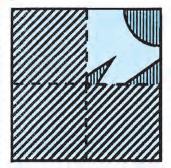

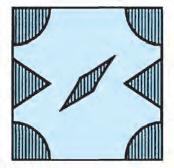
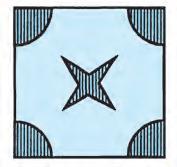
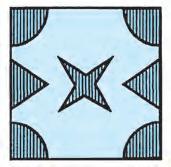


4. Намалюй годинник у графічному редакторі Paint і напиши цифри




на циферблаті за допомогою інструмента Текст.
5. Квадратну серветку склали вчетверо і вирізали по контуру, як показано на малюнку праворуч. Як буде виглядати серветка, якщо її розгорнути? www.e-ranok.com.ua
115
29

Як працювати зі збільшеним
зображеннЯм Сьогодні ми:
дізнаємося, що таке масштаб, піксел; • навчимося працювати з клітковим полем
• у графічному редакторі.
знайомимося з інструментом масштаб
Коли ти малюєш, наприклад, літак, то на твоєму ма -
люнку він буде завжди меншим за справжній літак.
А коли ти малюєш комаху, то зазвичай вона виявляється більшою, ніж справжня комаха.
У цих випадках говорять, що об’єкти намальовані
в масштабі. Масштаб показує, на скільки зображення більше або менше за реальний предмет.
У графічному редакторі є інструмент, який дозволяє роздивитися навіть найдрібніші об’єкти на малюнку.
Масштаб. Збільшує об’єкт або його частину.
Властивістю масштабу є множник. Його значення показує, у скільки разів збільшиться зображення.
Малюнок набуде початкового вигляду, якщо
вибрати множник 1.
www.e-ranok.com.ua
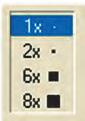









116
Дізнаємося, що таке піксел
Чи знаєш ти, як створюється вишивка?

Вправними рухами квадратик за квадратиком майстриня вишиває на тканині візерунок.
Комп’ютерний малюнок подібний до вишивки. Він теж складається з малесеньких квадратиків, які називаються пікселами.
Піксел є найменшим елементом зображення.
учимося працювати з клітковим полем
Робочу область вікна можна перетворити на аркуш у клітинку за допомогою
команди:
меню Вигляд → Масштаб → Показати сітку.



Кожна клітинка є пікселом, який можна розфарбувати. Для цього слід виконати такі дії.
1. Вибрати інструмент Олівець і колір для нього.
2. Встановити вказівник миші у клітинку, яку потрібно
зафарбувати.
3. Натиснути ліву клавішу миші. www.e-ranok.com.ua


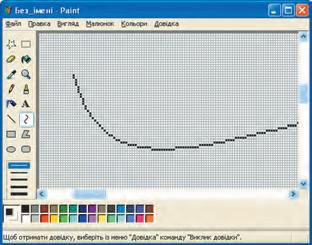



117
виконуємо практичне завдання
Завдання: створи орнамент за зразком, використовуючи кліткове поле.
Порядок виконання
1. Запусти графічний редактор Paint.
2. Установи сітку в робочій області вікна: меню Вигляд → Масштаб → Показати сітку.
3. Вибери інструмент Масштаб.
4. Вибери значення множника.
5. Намалюй фрагмент орнаменту за зразком.
6. Продовж орнамент за зразком.
7. Додай до малюнка напис: Орнамент.
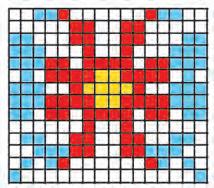
8. Збережи файл з іменем, наприклад, Орнамент Марійка.
9. Заверши роботу з графічним редактором Paint.
10. Зроби висновок: чи навчився ти працювати з клітковим полем у графічному редакторі Paint?
www.e-ranok.com.ua

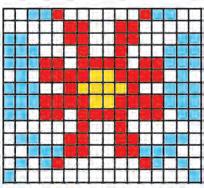
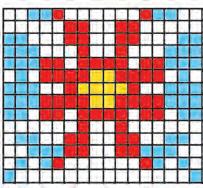
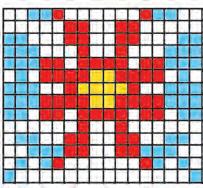
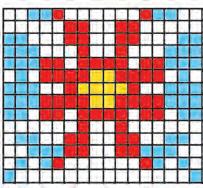






118
Цікавинки

Вишитий рушник на стіні — давній український звичай. Не було в Україні жодної оселі, яку б не прикрашали рушниками.
Вишиті рушники символізують гостинність, доброзичливість, любов до своїх дiтей, до своєї країни.
Комп’ютерний словничок
• масштаб • піксел
запитання і завдання
1. Як ти розумієш, що таке піксел?
2. Який інструмент допомагає збільшити зображення?
3. Для чого призначено кліткове поле?
4. Придумай і намалюй у графічному редакторі Paint свій візерунок.
5. Допоможи Марійці заповнити клітинки квадрата. У кожному рядку та стовпчику кожний значок має
зустрічатися тільки один раз. Марійка вже заповнила кілька клітинок. Поміркуй, як заповнити решту клітинок.
www.e-ranok.com.ua







119
Розділ 6
Комп’ютеРна
піДтРимК а
вивчення навчальних пРеДметів 30
Як працювати з комп’ютерними
програмами на підтримку
вивченнЯ української мови
Сьогодні ми:
• комп’ютерні програми;
•









дізнаємося, для чого призначені навчальні
навчимося працювати з навчальною комп’ю -
терною програмою з української мови.
знайомимося з навчальними комп’ютерними
програмами
Навчальні комп’ютерні програми — це програми, які допомагають у навчанні. Завдяки ним ти зможеш самостійно поглибити знання з різних предметів.
Алгоритм роботи з навчальними комп’ютерними програмами
1. Запусти навчальну програму.
2. Ознайомся з меню програми.
3. Вибери потрібну тему.


4. Опрацюй матеріал теми за вказівкою програми.
5. Заверши роботу з програмою.
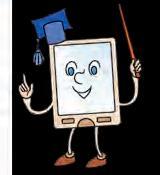
120
www.e-ranok.com.ua
знайомимося з навчальними комп’ютерними
програмами з української мови
Навчальні комп’ютерні програми з української мови допоможуть тобі навчитися грамоти, відчути красу мови. Ці програми можуть містити відомості з українського
правопису, словники, українські казки, приказки, оповідання, вірші, які можна не тільки прочитати, а й прослухати.
Завдяки таким програмам навчання української мови перетворюється на цікаву гру.
Вправа «Гра з буквами»
Розглянь таблицю. Знайди
і прочитай слова з буквою ґ.
Вправа «Нерозлучні друзі»
У казках часто зустрічаються
яскраві словосполучення: «буйна
голівонька», «богатирський сон».
Склади подібні пари слів із поданих.
аґ удзик пґ анокш лу зозаґ ґе дзьґр
ґр атиру
ов кфсун
ия ржцст
кліпати задирати робота
вигравати
час очима носа ки пить
Зверни увагу: безліч
різноманітних книжок можна
знайти в комп’ютерних бібліотеках, розташованих
у Всесвітній мережі Інтернет.
www.e-ranok.com.ua








121
виконуємо практичне завдання
Завдання: навчись працювати з навчальною комп’ютерною програмою з української мови. Порядок виконання
1. Запусти на виконання навчальну комп’ютерну програму з української мови.
2. Виконай подані вправи (або інші за вказівкою вчителя).
Вправа 1. Знайди літеру
Прочитай прислів’я. Які літери загубились?
Чого навчивсь, того за пл чима
не носити. Не перо пише, а р зум.
Вправа 2. Протилежність
Прочитай речення. Добери слова, протилежні за змістом.
Я відчинив кватирку, а вітер її
Дощ намочив землю, а вітер її
3. Покажи результат роботи вчителю.
4. Зроби висновок: чи навчився ти працювати з навчальною комп’ютерною програмою з української мови?
www.e-ranok.com.ua









122
.
.
Цікавинки
9 листопада — День української писемності та мови. За традицією, у цей день відзначають найкращих письменників. Школярі беруть участь у Міжнародному конкурсі знавців української мови імені Петра Яцика.
Комп’ютерний словничок
• навчальна комп’ютерна програма
• комп’ютерна бібліотека
запитання і завдання
1. Для чого призначені навчальні комп’ютерні програми?
2. Який алгоритм роботи з навчальними комп’ютерними програмами?
3. Як навчальні комп’ютерні програми можуть допомогти тобі у вивченні української мови?
4. Дізнайся, які навчальні комп’ютерні програми є у твоїй школі, у тебе вдома, у твоїх друзів.
5. З’ясуй, за яким алгоритмом утворено слова.
Утвори свої слова за цим алгоритмом.
село + моток = лоток
ручка + трава = кава
ескімо + тире = море
ложка + груша = каша
www.e-ranok.com.ua










123
31
Як працювати з комп’ютерними
програмами на підтримку
вивченнЯ мистецтва

Сьогодні ми: дізнаємося про навчальні комп’ютерні
•
програми з мистецтва; навчимося працювати з навчальною комп’ю - • терною програмою «Мистецтво».
знайомимося з навчальними
комп’ютерними програмами з мистецтва
Навколишній світ знаходить своє відображення
в різноманітних творах мистецтва. Завдяки знайомству
з ними ти дізнаєшся про життя і традиції народів світу, навчишся слухати та розуміти музику.
Розглянь картини видатного художника Іллі Рєпіна.
Які відомості про життя українського народу передав нам митець?

Український пейзажЗапорожці пишуть листа
турецькому султану
Виховати художній смак, навчитися творити за законами краси тобі допоможуть навчальні програми з мистецтва.
www.e-ranok.com.ua









124
знайомимося
з навчальною комп’ютерною
програмою «мистецтво»
Навчальна програма «Мистецтво» познайомить тебе:
з творами видатних
художників і композиторів; �
з українськими народними піснями й казками; �
з витворами народних майстрів. �
Після запуску програ -
ми «Мистецтво» на екрані
з’явиться вікно програми, де на тебе чекають її герої —
Лясолька та Барвик. З ними
ти будеш мандрувати від уро -
ку до уроку, які пропонує програма. Лясолька розповість тобі про музичні твори, а Барвик відкриє секрети живопису.
Ознайомся з кнопками керування відеоуроком:
Пуск Пауза — запуск або зупинка відеоуроку;
— перехід до наступного або попереднього кадру відеоуроку;
— перехід до будь-якого кадру відеоуроку за допомогою повзунка;
— кнопка вимкнення звуку.
Розглянь малюнок з вікном програми «Мистецтво».
Знайди знайомі тобі кнопки керування відеоуроком.
www.e-ranok.com.ua









125
виконуємо практичне завдання

Завдання: навчись працювати з навчальною комп’ютерною програмою «Мистецтво».
Порядок виконання



1. Запусти на виконання програму «Мистецтво».
2. Вибери в розділі «Образи рідної землі» тему «Свято Купала (перша частина)».
3. Натисни клавішу Розпочати урок.
4. Ознайомся з меню програми.
5. Прослухай розповідь про купальські обряди. Зверни увагу: регулювати звук можна, перетя гуючи
регулятор гучності за допомогою курсора .
6. Прослухай українську народну пісню «На Івана Купала».



7. Переглянь фрагмент мультфільму «Квітка папороті».



8. Розглянь малюнки. Придумай до них підписи.
9. Зроби висновок: чи навчився ти працювати з навчальною комп’ютерною програмою «Мистецтво»? www.e-ranok.com.ua
126
Цікавинки

Вишивка — один із видів українського




народного мистецтва. У Києві відкрито інтерактивний Музей вишивки, де можна побачити унікальні вишиті рушники, картини, ікони, ребуси, одяг.
Комп’ютерний словничок


• відеоурок
запитання і завдання
1. Для чого призначені навчальні комп’ютерні програми з мистецтва?

3. Про що ти дізнався за допомогою навчальної комп’ютерної програми «Мистецтво»?
2. Чи здогадався ти, чому головних героїв програми «Мистецтво» назвали Лясолькою та Барвиком?
4. Розкажи, в яких музеях ти був із класом або зі своєю родиною. Які твори мистецтва ти бачив?
5. Розглянь малюнки. Знайди п’ять відмінностей.
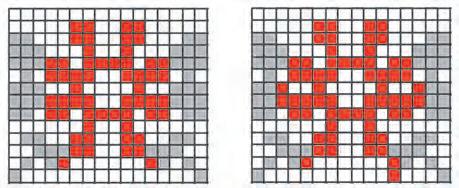
127
www.e-ranok.com.ua
32


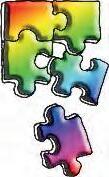






Як працювати з комп’ютерними
програмами на підтримку
вивченнЯ логіки
Сьогодні ми: дізнаємося про навчальні комп’ютерні • програми з логіки; навчимося працювати з навчальною • комп’ютерною програмою «Логіка».
знайомимося з навчальними
комп’ютерними програмами з логіки
Логіка — це наука про мистецтво мислення.

Ще в стародавні часи в Китаї, Індії, Греції люди на

дозвіллі розв’язували різні «хитрі» задачі. Згодом їх стали називати логічними (від грецького слова «логос», що означає «розум», «мислення»).
Сьогодні існує безліч таких задач та ігор. Деякі з них ти вже знаєш.
Розглянь малюнки. Назви зображені на них логічні задачі та ігри.
Навчальні комп’ютерні програми з логіки містять різноманітні логічні задачі та ігри. Вони допоможуть тобі розвинути кмітливість, спостережливість і пам’ять. www.e-ranok.com.ua
128
с миша р + А ’ ’ ’
знайомимося
з навчальною комп’ютерною



програмою « логіка»
Навчальна комп’ютерна програма «Логіка» запропо -


нує тобі головоломки, фокуси, арифметичні килимки, загадкові малюнки, ребуси, кросворди та лабіринти.
Ознайомимося з деякими завданнями цієї програми.
Завдання «Лабіринт»


Лабіринт — це споруда із
заплутаними ходами.
Розв’язком таких завдань,
як правило, є знаходження
виходу з лабіринту.


Розглянь малюнок. З’ясуй, чи зустрінуться друзі в лабіринті.
Завдання «Логічні рядки»
Логічний рядок — це послідовність об’єктів, розташованих за певним алгоритмом. Розв’язком таких завдань
є продовження послідовності. Для цього спочатку слід установити алгоритм, за яким розташовані об’єкти.
Розглянь малюнки. З’ясуй, за яким алгоритмом змінюються фігури. Які фігури мають бути на місці знаків питання? ? ? ?
129
www.e-ranok.com.ua
виконуємо


практичне завдання
Завдання: навчись працювати з навчальною комп’ютерною програмою «Логіка».
Порядок виконання


1. Запусти на виконання програму «Логіка».
2. Виконай вправу «Літери в лабіринті» (або іншу за вказівкою вчителя).
Вправа «Літери в лабіринті»
Допоможи Смайлику з’ясувати назву книжки, про яку мріє його друг. Ця назва складається з літер, які розташовані по дорозі Смайлика до центра лабіринту. «Збери» літери та дізнайся назву книги.
3. Покажи результат роботи вчителю.



4. Зроби висновок: чи навчився ти працювати з навчальною комп’ютерною програмою «Логіка»? www.e-ranok.com.ua

130
a a a ф ф я я р р р п і п х х я a с с о с с г ц ц л і і і п к н і
Цікавинки






Кросворд — це перети - • нання слів. Перший сучасний кросворд було надруковано сто років тому в Америці.
Найдовший лабіринт у світі є в Англії.
Складається він із 16 000 дерев! Довжина всіх ходів — 2 700 метрів.
Комп’ютерний

• логіка
• лабіринт

запитання і завдання
1. Що таке логіка?
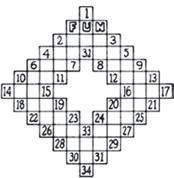
2. Які навчальні комп’ютерні
програми
допомагають розвивати пам’ять та спостережливість?
3. Як ти розумієш слово «лабіринт»?

4. З’ясуй, у яких відомих тобі комп’ютерних іграх зустрічається лабіринт.
5. Розв’яжи задачу. Смайлик намалював геометричні фігури. Яка з них ані маленька, ані червона, ані трикутник, ані квадрат?
131
•
словничок
www.e-ranok.com.ua
33


Як працювати з комп’ютерними
програмами на підтримку вивченнЯ іноземних мов
Сьогодні ми: дізнаємося про навчальні програми
•
•
та відеокурси з іноземних мов;
навчимося працювати з відеокурсом
з англійської мови.
знайомимося з навчальними комп’ютерними програмами з іноземних мов
Сучасний світ вимагає від людини знання іноземних мов. Існують різні види навчальних комп’ютерних програм з іноземних мов.
Інтерактивні мультфільми � . Ти
можеш подивитися мультфільми іноземною мовою з українським перекладом.
Словники � . Користуючись такими словниками, ти можеш, зокрема, дуже швидко знайти переклад незнайомих слів.
Відеокурси � . Тут можна вибрати навчальний фільм або
мультфільм, який складається з окремих ві деоуроків
з іноземної мови.
bat bee bull www.e-ranok.com.ua








132
знайомимося з відеокурсом


з іноземної мови


Однією з найпопулярніших навчальних програм з іноземної мови є відеокурс «Big Muzzy» («Великий Маззі»).
Великий Маззі — доброзичливе чудовисько з Космосу, яке знає шість іноземних мов.
Маззі завжди готовий поділитися з тобою своїми знаннями. Він навчить тебе:
складати речення різних типів; �
називати іноземною мовою числа, кольори, дні

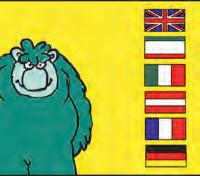



� тижня, пори року; правильно використовувати вітання та ввічливі ви- � рази.
Навчання з Маззі буде веселим і цікавим.
Розглянь малюнок. Познайомся з героями відеокурсу «Великий Маззі».
133
Sylvia Bob
I am Muzzy King Queen Muzzy
www.e-ranok.com.ua
виконуємо практичне завдання
Завдання: навчися працювати з відеокурсом з англійської мови.
Порядок виконання
1. Запусти на виконання програму «Великий Маззі».
2. Виконай подані вправи (або інші за вказівкою вчителя).
Вправа «Нові друзі»
Уяви себе на місці одного з героїв і відрекомендуй своїх друзів.
Зразок: I am Muzzy. He is... She is...



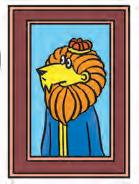







Вправа «Прикметники»
Розглянь малюнки та прочитай слова. Знайди відповідності. fat strong
big beatiful

clever
3. Покажи результат роботи вчителю.
4. Зроби висновок: чи навчився ти працювати з відео -
курсом з англійської мови? www.e-ranok.com.ua
134
Цікавинки


Серед іноземних мов найпопулярнішою сьогодні є англійська. Її використовують у навчанні, бізнесі, науці, Інтернеті, фільмах тощо.
Кількість людей, які спілкуються англійською мовою, досягла 1 мільярда.
Комп’ютерний словничок
• відеокурс
• інтерактивний мультфільм








запитання і завдання
1. Які види навчальних програм з іно -
земних мов ти знаєш?

2. Як знання англійської мови допоможе тобі у вивченні інформатики?
3. Якими знаннями готовий поділитися з тобою Великий Маззі?
4. Дізнайся, які мультфільми іноземною мовою є в твоїх друзів, у тебе дома?
5. Відгадай, які англійські слова зашифровано в ребусах.
135
h + ’ ’ ’ ’ www.e-ranok.com.ua
с ловничок
Інформація — це відомості, знання про навколишній світ.
Інформатика — це наука, яка вчить працювати з інформацією за допомогою комп’ютера.

Інформаційні процеси — це дії, які можна виконувати з інформацією. Основними інформаційними процесами є отримання, зберігання, опрацювання та передавання інформації.
Комп’ютер — надзвичайна машина, яка допомагає працювати з інформацією. Комп’ютер має такі


основні складові: системний блок, монітор, клавіатура, миша.
Повідомлення — це звуки, жести, умовні сигнали тощо. За способом подання повідомлення бувають текстові, числові, графічні, звукові, комбіновані. За способом сприйняття повідомлення поділяють на зорові, слухові, нюхові, смакові, дотикові.
Пристрої введення інформації — це пристрої, призначені для введення інформації в комп’ютер. Це клавіатура і миша.
Пристрої виведення інформації — це пристрої, призначені для виведення інформації з комп’ютера.
Це монітор і принтер.


Робочий стіл комп’ютера — зображення, яке з’являється на екрані монітора після завантаження комп’ютера. На ньому розташовані об’єкти, які можуть знадобитися для роботи з комп’ютером. www.e-ranok.com.ua

136
правила роботи з комп’ютером

порядок вмикання комп’ютера

1. Увімкнути монітор.
2. Натиснути кнопку Power на системному блоці. До закінчення завантаження операційної системи не натискати будь-які клавіші та кнопки.

3. Дочекатися, коли на екрані монітора з’явиться зображення Робочого стола. Комп’ютер готовий до роботи.
порядок вимикання



комп’ютера
1. Завершити роботу всіх програм.

2. Вимкнути принтер, дістати диск із дисководу, коректно завершити роботу з флешкою.
3. Встановити вказівник миші на кнопку Пуск на Панелі завдань і натиснути ліву клавішу миші.
5. У меню, що з’явиться, вибрати команду Вимкнути комп’ютер.
6. У вікні Вимкнути комп’ютер клацнути кнопку Вимкнення.
7. Дочекатися вимкнення комп’ютера і потім вимкнути монітор.
137
www.e-ranok.com.ua
веселі фізкультхвилинки
Старанно працювати весь урок — дуже непросто. Хочеться на хвилинку зупинитися і відпочити. Саме для цього й призначені веселі віршики-вправи.
Їх легко запам’ятати. З ними цікаво поплескати в долоні, понахилятися, тихенько пострибати.
У класі ти будеш виконувати ці вправи, коли скаже вчитель. А вдома, коли робитимеш домашні завдання, ти зможеш сам вибрати час і віршик для перерви.
вправа «усмішка»
Ну а зараз, любі діти, Час гімнастику зробити.
Отже, встаньте, стрепеніться,
Уперед-назад схиліться,
До сусідів оберніться І у боки нахиліться.
Усміхніться всім одразу…
Так зробіть чотири рази!
вправа «вітерець»
Дуб крислатий, височенький, А трава під ним низенька.
Вітерець їх знай гойдає, Вправо-вліво нахиляє, Гнучкий стовбур вигинає.
Пташки з дуба відлітають, Учні за столи сідають.
www.e-ranok.com.ua








138
вправа «ми
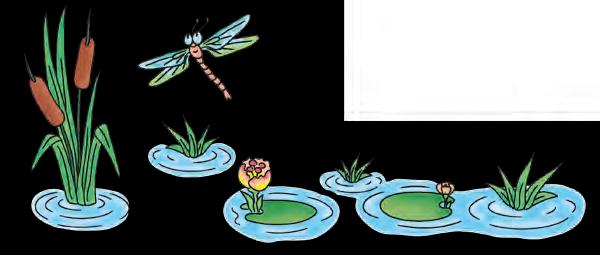
потомились»
Ми старанно дуже вчились, Трошки вже і потомились.
Разом всі тихенько встали, Пальчики порозминали,
Ніжками потупали,
Тишу скрізь послухали.
Помаленьку присідайте,
Обережненько вставайте
Подивись на цих малят —
Двох зелених жабенят:
Рано-вранці повмивались,
Рушничком порозтирались,
Ніженьками тупотіли,
Рученьками ляскотіли,
Вправо-вліво нахилялись
І рівненько розпрямлялись.
Про здоров’я, діти, дбайте, Сили в спорті набирайте!
www.e-ranok.com.ua








139
І
до
парти вирушайте.
вправа «Жабенята»


а о ав ол ав ол іф дж авіф олдж ода віл лов дав жав два дар пар жал вар жар паж лапа пора плов ложа драп форд рвав жало овал плід пара дрова подав фалда аврал флора права опора аврора порода www.e-ranok.com.ua


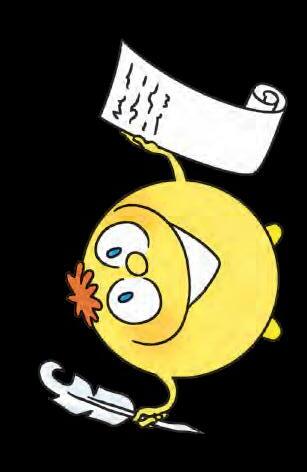
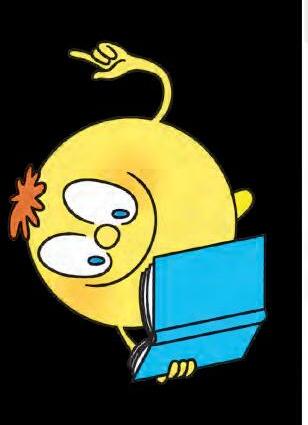
www.e-ranok.com.ua









142 ЗМІСТ Передмова .................................... 3 Розділ 1. Комп’ютери та їх застосування 1. Що таке інформатика. Як поводитись у комп’ютерному класі ........................ 4 2. Що вміє комп’ютер .......................... 8 3. Як комп’ютери допомагають у сучасному житті ........................... 12 Розділ 2. Основні складові комп’ютера. Початкові навички роботи з комп’ютером 4. З чого складається комп’ютер ................. 16 5. Що таке програма .......................... 20 6. Як підготувати комп’ютер до роботи ............ 24 7. Що таке Робочий стіл комп’ютера .............. 28 8. Як працювати з об’єктами Робочого стола ....... 32 9. Для чого потрібна клавіатура .................. 36 10. Як вводити текст з клавіатури ................. 40 11. Знайомимося з клавіатурним тренажером ........ 44 12. Як працювати з програмами на розвиток логічного мислення . . . . . . . . . . . . . . . . . . . . . . . . . . 48 Розділ 3. Поняття про повідомлення, інформацію та інформаційні процеси 13. Що таке інформація та повідомлення ........... 52 14. Які інформаційні процеси відбуваються навколо нас ................................ 56 15. Які пристрої призначені для роботи з повідомленнями ........................... 60 16. Як винайшли комп’ютер ...................... 64 17. Як працювати з розвивальними програмами ...... 68 www.e-ranok.com.ua









143 Розділ 4. Алгоритми і виконавці 18. Що таке команди та їх виконавці . . . . . . . . . . . . . . . 72 19. Що таке алгоритм .......................... 76 20. Хто є виконавцями алгоритмів ................. 80 21. Які алгоритми ми виконуємо в нашому житті ..... 84 Розділ 5. Об’єкти. Графічний редактор 22. Що таке об’єкт і які його властивості ............ 88 23. Що таке графічний редактор .................. 92 24. Як відкривати і зберігати зображення ........... 96 25. Як створювати різнокольорові лінії ............. 100 26. Як створювати і розфарбовувати фігури ........ 104 27. Як комбінувати графічні об’єкти ............... 108 28. Як додавати текст до зображення ............. 112 29. Як працювати зі збільшеним зображенням ...... 116 Розділ 6. Комп’ютерна підтримка вивчення навчальних предметів 30. Як працювати
на
......... 120 31. Як працювати з комп’ютерними програмами на підтримку вивчення мистецтва .............. 124 32. Як працювати з комп’ютерними програмами на підтримку вивчення логіки ................. 128 33. Як працювати з комп’ютерними програмами на підтримку вивчення іноземних мов .......... 132 Словничок ................................... 136 Основні правила роботи з комп’ютером ........... 137 Веселі фізкультхвилинки ........................ 138 Додаток .................................... 141 www.e-ranok.com.ua
з комп’ютерними програмами
підтримку вивчення української мови
№ з/п
Прізвище
та ім’я учня
Навчальний рік Стан підручника на
Навчальне видання КорН ієНКо Марина Михайлівна
КрАМА роВСьКА Світлана Миколаївна ЗА рецьКА ірина Тимофіївна СхоДи НКи До ІНфорМаТи Ки
Підручник для 2 класу загальноосвітніх навчальних закладів рекомендовано Міністерством освіти і науки, молоді та спорту України
державних коштів. Продаж заборонено
Редактори о. В. Костіна, і. Л. Морева. Технічний редактор Ю. В. Пендраковська Художники: Д. В. Ширяєв, Н. і. Гордієнко, Н. В. Алимова. Коректор Н. о. Красна
Підписано до друку 27.09.2012. Формат 70x90/16. Папір офсетний. Гарнітура Журнальна. Друк офсетний. Ум. друк. арк. 10,53. Обл.-вид. арк. 11,79.
Наклад 108 784 прим. Зам. №
ТОВ Видавництво «Ранок». Свідоцтво ДК № 3322 від 26.11.2008. 61071 Харків, вул. Кібальчича, 27, к. 135.
Адреса редакції: 61145 Харків, вул. Космічна, 21а. Тел. (057) 719-48-65, тел./факс (057) 719-58-67.
Для листів: 61045 Харків, а/с 3355.
E-mail: office@ranok.com.ua
www.ranok.com.ua
Видано за рахунок
Відомості про користування підручником
року
1
www.e-ranok.com.ua
початку
в кінці року
2 3 4 5
ISBN 978-617-09-0328-0

9786170903280
www.e-ranok.com.ua